Ошибка Microsoft Visual C++ Runtime Library Error возникает при запуске программ и игр на ОС Windows самых разных версий. Однозначно сказать, что приводит к появлению неполадки, невозможно. Пакет Microsoft Visual C++ является сложной интегрированной системой, поэтому рассмотрим все варианты решений, накопленные опытным путем. Каждый метод помогает в определенных случаях, и есть продуктом синтеза знаний и опыта, которые были структурированы и переработаны в статью. Цель ее – дать инструкции по исправлению ошибки. Мы надеемся, что информация принесет пользу и поможет решить вашу проблему.
Причины возникновения ошибки
Однозначно назвать причину нельзя из-за сложного процесса запуска приложений, в котором участвуют различные службы и программы. Поэтому рекомендуем пробовать на практике каждый из приведенных методов, и не тратить время на выяснение причины. Это будет намного действеннее и быстрее. Давайте разберемся как исправить ошибку с помощью различных способов
Если игра выпущена давно и не запускается, то рассматриваемая ошибка может свидетельствовать о несовместимости программных комплексов новой версии со старой версией. Поэтому запуск от лица администратора и в режиме совместимости может решить проблему быстро и безболезненно.
Действия:
- Правой кнопкой мыши на ярлык с игрой.
- Кликнуть на строчку, показанную на скриншоте.
- Подтвердить действие.
- Дождаться запуска.
Алгоритм:
- Правой кнопкой на ярлык приложения.
- Клик на строчку «Свойства».
- В окне выбрать раздел «Совместимость».
- Поставить галочку, как на картинке.
- В строке выбора ОС указать вашу текущую версию.
- Нажать «Применить» и «ОК».
- Запустить приложение.
2. Ошибка из-за некорректного имени учетной записи
С помощью этого метода ошибка исправляется просто и быстро. Причина в этом случае кроется в имени учетной записи. Если она на кириллице (русский язык), возникает ошибка такого рода. Нужно просто создать дополнительную запись на латинице (английский). Для этого:
- «Панель управления».
- «Учетные записи и Семейная безопасность».
- «Учетные записи пользователей».
- «Управление другой учетной записью».
- В новой вкладке окна добавляем нового пользователя с именем на английском языке.
- Перейти в новую учетную запись.
- Запустить приложение.
Иногда помогает переименовать каталог с кириллицы на латынь. Например с C:Игры на C:Games
3. Переустановка приложения (игры, программы)
При установке могли возникнуть проблемы, и она была завершена не совсем корректно. Сами установочные файлы приложения могут иметь ошибки, которые проявляются при запуске таким вот образом.
Переустановить игру, полностью удалив ее с компьютера, и еще лучше, если она будет скачана из другого источника, а после установлена заново. Алгоритм действий следующий:
- Зайти в «Пуск».
- «Панель управления».
- «Программы и компоненты».
- Найти и удалить проблемное приложение.
- Скачать его из другого источника.
- Установить.
- Запустить.
4. Переустановка Microsoft Visual C++
Программы и игры для Windows разрабатываются в специальной среде с использованием уникальной программной платформы. Ошибки в файлах и той, и другой могут повлечь за собой неполадки при запуске приложений в ОС Windows. Не будем углубляться в дебри программирования, а сразу перейдем к исправлению.
Дефект устраняется при помощи обновления и переустановки программного комплекса. Предпочтительнее полностью переустановить Visual C++. Перед этим следует удалить все установленные пакеты. Для этого зайти в «Программы и компоненты» и далее по списку:
- Найти Microsoft Visual C++.
- Удалить.
- Скачать Microsoft Visual C++ , исходя из разрядности вашей операционной системы (х86 для 32-разрядной, х64 для 64-разрядной);
- Установить;
- Перезагрузить компьютер;
- Запустить проблемное приложение;
5. Переустановка net. Framework
Он также исполняет особую роль при запуске, поэтому проделаем те же действия, что и с Visual C++. Удалению, скачиванию и установке теперь подлежит net. Framework
6. Переустановка DirectX
Наравне с вышеуказанными платформами программа также участвует в запуске и работе приложений. Переустановка решит проблему, если она заключена в ней.
- Установить и перезагрузиться.
- Запустить неработающее приложение.
7. Драйвера на видеокарту
Устаревшая версия драйвера на видеокарту или ошибки, которые иногда возникают в работе драйверов, могут приводить к последствиям в виде ошибок. Рекомендуется удалить драйвера через «Программы и компоненты» и повторно скачать, установить свежую версию с сайта производителя видеокарты. Далее, выполнить перезагрузку и запуск приложения, с которым связаны проблемы.
8. Неверно выставленное время
Большинство приложений имеет ограниченное производителем время работы, поэтому неправильно выставленные часы могут послужить причиной сбоев и отказов в работе части программ. Рекомендуется выставить на устройстве актуальное время, перезагрузить его и запустить приложение заново.
Как исправить ошибку на Windows 10
Способ работает исключительно на Виндовс 10, поэтому рассматриваем его отдельно от остальных. Суть в том, что эта версия ОС может запрещать автоматическое обновление некоторых служб, в частности Visual C++ и net.Framework. После включения этой возможности, Windows обновит эти программы и после перезагрузки следует повторить запуск. Порядок действий:
- Программы и компоненты.
- Включение и отключение компонентов Windows.
- В окне поставить галочки напротив служб, где стоит черный квадрат, как на картинке.
- Подождать окончания автообновления.
- Перезагрузиться.
- Запустить приложение.
Заключение
Указанные методы уже помогли многим людям в решении этой проблемы. Надеемся, что вам они также пригодились, и ни с Microsoft Visual C++ Runtime Library Runtime error, ни с любой другой ошибкой вы больше не столкнетесь.
Если у Вас остались вопросы, можете задавать их в форме комментариев чуть ниже
Среди многочисленных системных ошибок, возникающих на компьютерных устройствах, может появиться и ошибка «Runtime Error!», ввергающая многих пользователей в недоумение. На самом деле, данная ошибка появляется не спонтанно, а является результатом каких-то действий пользователя.
Чаще всего причиной ее появления является некорректное обновление установленных на компьютере приложений. Допустим, при желании установить свежую версию какой-то программы, вы просто скачиваете ее из сети, а затем устанавливаете на свое устройство. В этот момент и происходит сбой в параметрах реестра, ведь старая версия еще не удалена.
Такая несостыковка и приводит к появлению данной ошибки. К счастью, не все приложения требуют удаления старых версий при установке обновленных вариантов.
В большинстве случаев пользователь успешно запускает на ПК две или даже больше версий программы. Однако существует целый список программ, способных спровоцировать появление такой проблемы.
Еще одной из причин выхода на экран монитора ошибки Runtime Error является вмешательство в системный реестр со стороны вирусов, шпионских модулей и даже некоторых вполне безобидных приложений.
Будучи установленными на компьютер, они часто подменяют системные файлы своими аналогами, которые решают свои, сугубо личные задачи, не заботясь о функционировании всей ОС. Результат — появление ошибки.
Как избавиться от ошибки «Runtime Error!»
Радикальным методом является переустановка системы, но такой способ использовать не рекомендуется, ведь вы можете потерять какие-то данные, настройки, да и времени уйдет порядочно. Гораздо проще устранить ошибку каким-то другим способом, менее трудоемким. Ниже будут перечислены варианты устранения ошибки.
Вам нужно будет выбрать один из них, который вам подойдет. Остальные способы могут просто не сработать. Так что, стоит выполнить их последовательно, пока ошибка не исчезнет.
Выполните антивирусное сканирование всех дисков. Наверняка вы обнаружите там несколько вредоносных модулей.
Произведите чистку системы от мусора одной из программ-чистильщиков. Например, System Cleaner, Advanced SystemCare, CCleaner.
Установите последние версии таких продуктов, как Visual C++ (Visual C++2010), Net.Framework и DirectX. Поврежденные файлы именно этих приложений часто приводят к появлению ошибки.
Используйте режим совместимости программ. Для его включения установите соответственный флажок во вкладке «Совместимость», находящейся в свойствах ярлыка данной программы. Попробуйте запустить программу, используя ее совместимость с разными ОС.
Выполните откат системы до того момента, когда ошибки еще не было. Для этого должно быть включена функция восстановления системы. При этом вы не сможете использовать приложения, установленные после этой даты, но и ошибка зачастую исчезает вместе с этими приложениями.
Если ошибка «Runtime Error!» остается, то единственным выходом будет переустановка системы. Обязательно отформатируйте раздел, на который система будет ставиться.
Все мы прекрасно понимаем, что ничто не работает вечно. В нашем случае, это высказывание немного преобразовывается и превращается в ОС никогда не работает без ошибок длительное время. Банально, но со смыслом, но обилие ошибок говорит о том, что данное высказывание исчерпывающе характеризирует Windows. Давайте разберемся сегодня, что такое runtime error r6034 и как исправить эту проблему безболезненно для нашей системы.
Причины и источники возникновения runtime error r6034
Исходя из информации, которая присутствует в окне ошибки, можно сделать вывод о том, что:
- Причиной ошибки является неудачная загрузка компонента библиотеки пакета MS Visual C++.
- Источником проблемы является данная библиотека MS Visual C++.
Многие, возможно, подумают и решат, что «зачем париться» — надо брать и сносить этот пакет и ставить поверх этого всего дела новый. Но тут то все допускают ошибку – данный способ решения только усугубит ситуацию, поэтому не рекомендуют этого проделывать.
Главными виновниками, который действуют на библиотеку из системных путей это:
- Баги приложений.
- Конфликты в приложениях.
- Ошибки в процессах, которые находятся на выполнении в оперативной памяти.
- Действие вредоносных программ или кодов/скриптов.
Путь решения проблемы runtime error r6034
- Необходимо убрать все ненужные программы из автозапуска, посредством утилиты msconfig. Как сделать вы можете ознакомиться в тематической статье. Далее запускаемся в безопасном режиме.
- Переходим в директорию диск С или того диска, где у вас установлена операционная система. Далее находим каталоги System32 и Windows. В них мы сортируем все файлы по времени создания от самых новых, до самых старых.
- Самые новые файлы с расширением dll. Обратите внимание, что необходимо определить, когда примерно начала выскакивать ошибка runtime error r6034 и как исправить ее вам уже будет нетрудно понять. Вся суть в том, что те файлы, который были созданы ПЕРЕД появлением ошибки и ПОСЛЕ установки программного компонента, во время выполнения которого выскакивала ошибка, нам и нужны.
- Эти файлы копируем в другой локальный диск, а оригиналы переименовываем.
- Перезагружаемся и переустанавливаем нужную нам программу.
- Прогоните память и данные через антируткит и воспользуйтесь программами для очистки мусора в памяти.
Данный алгоритм помогает почти всем, кому необходимо понять, как исправить runtime error r6034, надеемся он поможет и Вам!
Похожие записи
Для голосового общения с друзьями, близкими, родственниками или коллегами по работе, большинство пользователей использует еще одну прогу, кроме скайпа, под названием raidcall. Но все чаще большинство юзеров обращаются к знатокам с вопросом об…
Ошибка Runtime Error возникает достаточно часто. Во всяком случае, с ней сталкивается достаточно большое количество пользователей. А возникает она при запуске той или иной программы или игры (помнится, давным-давно при запуске Counter-Strike некоторое время вылетала ошибка Runtime Error 8, пока я ее не исправил). В отличии от многих других ошибок, Runtime Error исправить не так уж сложно, о чем я хочу рассказать вам более подробно.
Причины и решения
Что понять, к какому из действий необходимо прибегнуть для исправления ошибки, надо сначала выяснить, по какой причине она могла возникнуть.
- Скажу сразу, что наиболее популярной причиной, которая встречается в абсолютном большинстве случаев, является обновление программы, либо же ее установка поверх старой версии. Вспомните, если недавно обновили приложении и после этого начала появляться ошибка, значит, проблема именно в обновлении. В этом случае проще всего будет удалить программу полностью с компьютера через «Панель управления», не забыв перенести сохранения, если, например, речь идет об игре. Также я рекомендую от «хвостов», а после этого можно установить программу заново. После этого проблем быть не должно.
- По поводу очистки реестра. Установка обновлений нередко приводит к различным проблемам, возникающим именно в реестре. В принципе, можно попробовать обойтись одной лишь чисткой реестра, не прибегая к удалению программы. Я рекомендую пользоваться такой замечательной программой, как CCleaner. Она распространяется бесплатно (для домашнего пользования) и обладает массой всевозможных функций, одной из который является чистка реестра от поврежденных или проблемных ключей. В принципе, такой же функцией обладают и другие программы, в том числе бесплатные, и по сути нет разницы, чем вы будете пользоваться. Но я все же рекомендую именно .
- Допустим, что вы очистили реестр от файлов, а ошибка по-прежнему возникает. Что тогда? Теоретически, возможно проблема кроется во вредоносном файле, который имеется на компьютере. Для его удаление необходимо воспользоваться антивирусом с последними обновлениями, а также утилитой , которая отлично справляется с различными троянами и вирусами. Она также бесплатная, скачать ее можно на официальном сайте компании Dr. Web.
- На некоторых форумах пишут, что помогает обновление DirectX. Скачать ее можно на сайте компании Microsoft. Узнать, какая версия утилиты установлена у вас, я уже успел на страничках сайта.
- Также стоит обратить внимание на текущую версию Visual C++. Для Windows 7 это должна быть Visual C++2010, а для Windows XP — Visual C++2008.
Вот, в общем-то, и все. Эти простые советы должны вам помочь справиться с проблемой, а если этого сделать не получается, напишите мне об этом. Попробуем решить проблему вместе.
Весь программный код, который написан должны быть переведены и собраны на языке компьютера, чтобы понять запрос. Если есть ошибки в этом процессе компилятор ругается и выдает ошибку компилятора. Эти ошибки выдаются в виде чисел и краткими разъяснениями на английском языке. Инженера предлагают способ для отладки своих программ в установленном порядке.
Плохое Программирование
— Ошибки во время выполнения может быть связано с плохим приемов программирования. Если инженер загружает его программного обеспечения с утечки памяти
, то можно получить множественные ошибки времени выполнения в течение сеанса работы пользователя. Если нет никакого способа, чтобы исправить эту проблему, так как она кроется в программном обеспечении.
Другое программное обеспечение
— Если есть программа, работающая на вашем компьютере, плохо написано это может повлиять на работу других программ. В среде Windows многие вещи являются общими, и если приложений в вашей памяти есть возможность для ошибки во время выполнения произойти. В этом случае, вы можете закрыть все другие приложения, а затем увидеть, программа по-прежнему имеет runtime error.
Старое или поврежденное оборудование
— В значительной степени программного обеспечения зависит от работоспособности периферийных устройств компьютера. Если у вас есть старый компьютер, если ваши диски будут старше двух лет, если вы недавно перенесли грозы, все эти вещи могут привести к деградации сервиса, а затем, в свою очередь, причиной вашего программного обеспечения к ошибке выполнения.
Вредоносный вирус или Ad-Ware
— Эти программы выполняются в фоне незамеченными и могут вызвать гору повреждений. Они не являются ведущей причиной ошибки во время выполнения, но еще может привести к одному. Важно, что вы проверить вашу систему некоторыми типами антивирусных программ ежедневно.
Устранение ошибок runtime с помощью Ccleaner
- Запустите Cleaner
3. После поиска появиться список проблем, выделенные проблемы скорее всего могут препятствовать правильной работе runtime.
Нажимаем «Исправить»
4. Исправить отмеченные, после этого перезагружаем ПК.
Устранение ошибок библиотеки runtime с установкой обновлений Microsoft .NET Framework
- Перейти по ссылке и скачать файл dotNet.
2. Запустить загрузчик.
3. Установить программу.
4. Перезагрузить компьютер.
Если выйдет такое сообщение попробуйте проделать метод «Устранение ошибок runtime с помощью Ccleaner»
ранее описанный, или найти более свежую версию Framework.
Обновлено: 24.05.2019
103583
Если заметили ошибку, выделите фрагмент текста и нажмите Ctrl+Enter
Содержание
- Что значит runtime error at 1 0. Самые легкие способы исправить ошибку
- Причины возникновения ошибки
- 1. Запуск от имени администратора и в режиме совместимости
- 2. Ошибка из-за некорректного имени учетной записи
- 3. Переустановка приложения (игры, программы)
- 4. Переустановка Microsoft Visual C++
- 5. Переустановка net. Framework
- 6. Переустановка DirectX
- 7. Драйвера на видеокарту
- 8. Неверно выставленное время
- Как исправить ошибку на Windows 10
- Заключение
- Причины и источники возникновения runtime error r6034
- Путь решения проблемы runtime error r6034
- Причины и решения
- Устранение ошибок runtime с помощью Ccleaner
- cannot import extractfilename как исправить
- runtime error at 1 0 cannot import dll как исправить windows 10
- Что значит runtime error at 1 0. Самые легкие способы исправить ошибку
- Причины возникновения ошибки
- 1. Запуск от имени администратора и в режиме совместимости
- 2. Ошибка из-за некорректного имени учетной записи
- 3. Переустановка приложения (игры, программы)
- 4. Переустановка Microsoft Visual C++
- 5. Переустановка net. Framework
- 6. Переустановка DirectX
- 7. Драйвера на видеокарту
- 8. Неверно выставленное время
- Как исправить ошибку на Windows 10
- Заключение
- Причины и источники возникновения runtime error r6034
- Путь решения проблемы runtime error r6034
- Причины и решения
- Устранение ошибок runtime с помощью Ccleaner
- Ошибка
- Сообщение о нарушении
- Ответы (11)
- Сообщение о нарушении
- Сообщение о нарушении
- Сообщение о нарушении
- Сообщение о нарушении
- Сообщение о нарушении
- Сообщение о нарушении
- Сообщение о нарушении
- Сообщение о нарушении
- Самые легкие способы исправить ошибку [runtime error]
- Способ №1. CCleaner
- Способ №2. DirectX
- Способ №3. Visual C++
- Дубликаты не найдены
- Парнишку высмеяли за самодельную футболку UT. Тогда Университет Теннесси сделал его рисунок своим официальным дизайном
Ошибка Microsoft Visual C++ Runtime Library Error возникает при запуске программ и игр на ОС Windows самых разных версий. Однозначно сказать, что приводит к появлению неполадки, невозможно. Пакет Microsoft Visual C++ является сложной интегрированной системой, поэтому рассмотрим все варианты решений, накопленные опытным путем. Каждый метод помогает в определенных случаях, и есть продуктом синтеза знаний и опыта, которые были структурированы и переработаны в статью. Цель ее – дать инструкции по исправлению ошибки. Мы надеемся, что информация принесет пользу и поможет решить вашу проблему.
Причины возникновения ошибки
Однозначно назвать причину нельзя из-за сложного процесса запуска приложений, в котором участвуют различные службы и программы. Поэтому рекомендуем пробовать на практике каждый из приведенных методов, и не тратить время на выяснение причины. Это будет намного действеннее и быстрее. Давайте разберемся как исправить ошибку с помощью различных способов
1. Запуск от имени администратора и в режиме совместимости
Если игра выпущена давно и не запускается, то рассматриваемая ошибка может свидетельствовать о несовместимости программных комплексов новой версии со старой версией. Поэтому запуск от лица администратора и в режиме совместимости может решить проблему быстро и безболезненно.
2. Ошибка из-за некорректного имени учетной записи
С помощью этого метода ошибка исправляется просто и быстро. Причина в этом случае кроется в имени учетной записи. Если она на кириллице (русский язык), возникает ошибка такого рода. Нужно просто создать дополнительную запись на латинице (английский). Для этого:
Иногда помогает переименовать каталог с кириллицы на латынь. Например с C:Игры на C:Games
3. Переустановка приложения (игры, программы)
При установке могли возникнуть проблемы, и она была завершена не совсем корректно. Сами установочные файлы приложения могут иметь ошибки, которые проявляются при запуске таким вот образом.
Переустановить игру, полностью удалив ее с компьютера, и еще лучше, если она будет скачана из другого источника, а после установлена заново. Алгоритм действий следующий:
4. Переустановка Microsoft Visual C++
Программы и игры для Windows разрабатываются в специальной среде с использованием уникальной программной платформы. Ошибки в файлах и той, и другой могут повлечь за собой неполадки при запуске приложений в ОС Windows. Не будем углубляться в дебри программирования, а сразу перейдем к исправлению.
Дефект устраняется при помощи обновления и переустановки программного комплекса. Предпочтительнее полностью переустановить Visual C++. Перед этим следует удалить все установленные пакеты. Для этого зайти в «Программы и компоненты» и далее по списку:
5. Переустановка net. Framework
Он также исполняет особую роль при запуске, поэтому проделаем те же действия, что и с Visual C++. Удалению, скачиванию и установке теперь подлежит net. Framework
6. Переустановка DirectX
Наравне с вышеуказанными платформами программа также участвует в запуске и работе приложений. Переустановка решит проблему, если она заключена в ней.
7. Драйвера на видеокарту
Устаревшая версия драйвера на видеокарту или ошибки, которые иногда возникают в работе драйверов, могут приводить к последствиям в виде ошибок. Рекомендуется удалить драйвера через «Программы и компоненты» и повторно скачать, установить свежую версию с сайта производителя видеокарты. Далее, выполнить перезагрузку и запуск приложения, с которым связаны проблемы.
8. Неверно выставленное время
Большинство приложений имеет ограниченное производителем время работы, поэтому неправильно выставленные часы могут послужить причиной сбоев и отказов в работе части программ. Рекомендуется выставить на устройстве актуальное время, перезагрузить его и запустить приложение заново.
Как исправить ошибку на Windows 10
Способ работает исключительно на Виндовс 10, поэтому рассматриваем его отдельно от остальных. Суть в том, что эта версия ОС может запрещать автоматическое обновление некоторых служб, в частности Visual C++ и net.Framework. После включения этой возможности, Windows обновит эти программы и после перезагрузки следует повторить запуск. Порядок действий:
Заключение
Указанные методы уже помогли многим людям в решении этой проблемы. Надеемся, что вам они также пригодились, и ни с Microsoft Visual C++ Runtime Library Runtime error, ни с любой другой ошибкой вы больше не столкнетесь.
Если у Вас остались вопросы, можете задавать их в форме комментариев чуть ниже
Среди многочисленных системных ошибок, возникающих на компьютерных устройствах, может появиться и ошибка «Runtime Error!», ввергающая многих пользователей в недоумение. На самом деле, данная ошибка появляется не спонтанно, а является результатом каких-то действий пользователя.
Чаще всего причиной ее появления является некорректное обновление установленных на компьютере приложений. Допустим, при желании установить свежую версию какой-то программы, вы просто скачиваете ее из сети, а затем устанавливаете на свое устройство. В этот момент и происходит сбой в параметрах реестра, ведь старая версия еще не удалена.
Такая несостыковка и приводит к появлению данной ошибки. К счастью, не все приложения требуют удаления старых версий при установке обновленных вариантов.
В большинстве случаев пользователь успешно запускает на ПК две или даже больше версий программы. Однако существует целый список программ, способных спровоцировать появление такой проблемы.
Еще одной из причин выхода на экран монитора ошибки Runtime Error является вмешательство в системный реестр со стороны вирусов, шпионских модулей и даже некоторых вполне безобидных приложений.
Будучи установленными на компьютер, они часто подменяют системные файлы своими аналогами, которые решают свои, сугубо личные задачи, не заботясь о функционировании всей ОС. Результат — появление ошибки.
Как избавиться от ошибки «Runtime Error!»
Радикальным методом является переустановка системы, но такой способ использовать не рекомендуется, ведь вы можете потерять какие-то данные, настройки, да и времени уйдет порядочно. Гораздо проще устранить ошибку каким-то другим способом, менее трудоемким. Ниже будут перечислены варианты устранения ошибки.
Вам нужно будет выбрать один из них, который вам подойдет. Остальные способы могут просто не сработать. Так что, стоит выполнить их последовательно, пока ошибка не исчезнет.
Выполните антивирусное сканирование всех дисков. Наверняка вы обнаружите там несколько вредоносных модулей.
Произведите чистку системы от мусора одной из программ-чистильщиков. Например, System Cleaner, Advanced SystemCare, CCleaner.
Установите последние версии таких продуктов, как Visual C++ (Visual C++2010), Net.Framework и DirectX. Поврежденные файлы именно этих приложений часто приводят к появлению ошибки.
Используйте режим совместимости программ. Для его включения установите соответственный флажок во вкладке «Совместимость», находящейся в свойствах ярлыка данной программы. Попробуйте запустить программу, используя ее совместимость с разными ОС.
Выполните откат системы до того момента, когда ошибки еще не было. Для этого должно быть включена функция восстановления системы. При этом вы не сможете использовать приложения, установленные после этой даты, но и ошибка зачастую исчезает вместе с этими приложениями.
Если ошибка «Runtime Error!» остается, то единственным выходом будет переустановка системы. Обязательно отформатируйте раздел, на который система будет ставиться.
Все мы прекрасно понимаем, что ничто не работает вечно. В нашем случае, это высказывание немного преобразовывается и превращается в ОС никогда не работает без ошибок длительное время. Банально, но со смыслом, но обилие ошибок говорит о том, что данное высказывание исчерпывающе характеризирует Windows. Давайте разберемся сегодня, что такое runtime error r6034 и как исправить эту проблему безболезненно для нашей системы.
Причины и источники возникновения runtime error r6034
Исходя из информации, которая присутствует в окне ошибки, можно сделать вывод о том, что:
Главными виновниками, который действуют на библиотеку из системных путей это:
Путь решения проблемы runtime error r6034
Данный алгоритм помогает почти всем, кому необходимо понять, как исправить runtime error r6034, надеемся он поможет и Вам!
Для голосового общения с друзьями, близкими, родственниками или коллегами по работе, большинство пользователей использует еще одну прогу, кроме скайпа, под названием raidcall. Но все чаще большинство юзеров обращаются к знатокам с вопросом об.
Ошибка Runtime Error возникает достаточно часто. Во всяком случае, с ней сталкивается достаточно большое количество пользователей. А возникает она при запуске той или иной программы или игры (помнится, давным-давно при запуске Counter-Strike некоторое время вылетала ошибка Runtime Error 8, пока я ее не исправил). В отличии от многих других ошибок, Runtime Error исправить не так уж сложно, о чем я хочу рассказать вам более подробно.
Причины и решения
Что понять, к какому из действий необходимо прибегнуть для исправления ошибки, надо сначала выяснить, по какой причине она могла возникнуть.
Вот, в общем-то, и все. Эти простые советы должны вам помочь справиться с проблемой, а если этого сделать не получается, напишите мне об этом. Попробуем решить проблему вместе.
Весь программный код, который написан должны быть переведены и собраны на языке компьютера, чтобы понять запрос. Если есть ошибки в этом процессе компилятор ругается и выдает ошибку компилятора. Эти ошибки выдаются в виде чисел и краткими разъяснениями на английском языке. Инженера предлагают способ для отладки своих программ в установленном порядке.
Другое программное обеспечение — Если есть программа, работающая на вашем компьютере, плохо написано это может повлиять на работу других программ. В среде Windows многие вещи являются общими, и если приложений в вашей памяти есть возможность для ошибки во время выполнения произойти. В этом случае, вы можете закрыть все другие приложения, а затем увидеть, программа по-прежнему имеет runtime error.
Старое или поврежденное оборудование — В значительной степени программного обеспечения зависит от работоспособности периферийных устройств компьютера. Если у вас есть старый компьютер, если ваши диски будут старше двух лет, если вы недавно перенесли грозы, все эти вещи могут привести к деградации сервиса, а затем, в свою очередь, причиной вашего программного обеспечения к ошибке выполнения.
Вредоносный вирус или Ad-Ware — Эти программы выполняются в фоне незамеченными и могут вызвать гору повреждений. Они не являются ведущей причиной ошибки во время выполнения, но еще может привести к одному. Важно, что вы проверить вашу систему некоторыми типами антивирусных программ ежедневно.
Устранение ошибок runtime с помощью Ccleaner
3. После поиска появиться список проблем, выделенные проблемы скорее всего могут препятствовать правильной работе runtime. Нажимаем «Исправить»
4. Исправить отмеченные, после этого перезагружаем ПК.
2. Запустить загрузчик.
3. Установить программу.
4. Перезагрузить компьютер.
Если выйдет такое сообщение попробуйте проделать метод «Устранение ошибок runtime с помощью Ccleaner» ранее описанный, или найти более свежую версию Framework.
Источник
Runtime error — как устранить ошибку?
Определите причину, по которой могла возникнуть данная ошибка. Возможно, вы установили новую версию программы поверх уже установленной, и это вызвало появление ошибки в реестре системы.
Проверьте свой компьютер на наличие вирусов с помощью антивирусной программы, так как второй распространенной причиной возникновения runtime error является деятельность троянов, других вирусов и рекламных шпионов, они проникают на компьютер и удаляют, или изменяют системные файлы операционной системой, что приводит к сбоям и отображениям ошибок runtime error.
Запустите следующий скрипт в программе AVZ:
begin SearchRootkit(t rue, true); SetAVZGuardStat us(true); DeleteFile(. ); BC_ImportDelete dList; BC_Activate; ExecuteSysClean ; RebootWindows(t rue); end.
В скобки впишите путь к проблемному файлу, перезагрузите систему, перейдите в программе AVZ в меню «Файл» – «Стандартные скрипты» и запустите третий скрипт.
Проверьте свой компьютер на наличие вирусов с помощью антивирусной программы, так как второй распространенной причиной возникновения runtime error является деятельность троянов, других вирусов и рекламных шпионов, они проникают на компьютер и удаляют, или изменяют системные файлы операционной системой, что приводит к сбоям и отображениям ошибок runtime error.
Запустите следующий скрипт в программе AVZ:
begin SearchRootkit(t rue, true); SetAVZGuardStat us(true); DeleteFile(. ); BC_ImportDelete dList; BC_Activate; ExecuteSysClean ; RebootWindows(t rue); end.
В скобки впишите путь к проблемному файлу, перезагрузите систему, перейдите в программе AVZ в меню «Файл» – «Стандартные скрипты» и запустите третий скрипт.
Ошибку runtime error могут вызвать множество причин и одна из самых распространенных — это установка новых версий программ поверх уже установленных, что приводит к появлению ошибок в системном реестре. Другая распространенная причина — связана с деятельностью различных вирусов, троянов и рекламных шпионов, которые проникают на ваш компьютер и могут удалить, либо модифицировать критически важные файлы вашей операционной системы.
Ошибку runtime error достаточно легко исправить. В 99% случаев, любой чистильщик реестра поможет восстановить удаленные файлы, либо исправить поврежденные. Чистильщики реестра специально разработаны для исправления большинства ошибок, связанных с runtime error, в том числе и runtime error 91, runtime error 13 и многих других, т.к. они проверяют целостность файловой системы.
Скачайте и установите себе программу для чистки реестра, например, CCleaner. Проведите полное сканирование вашего компьютера и найдите причины, которые вызывают ошибку runtime error. В зависимости от количества файлов на вашем компьютере, сканирование может занять время от нескольких минут до получаса. Приятным дополнением будет то, что чистильщик реестра не только исправит ошибки вида runtime error, но и увеличит производительность вашего компьютера.
Источник
runtime error at 1 0 cannot import dll как исправить windows 10
Что значит runtime error at 1 0. Самые легкие способы исправить ошибку
Ошибка Microsoft Visual C++ Runtime Library Error возникает при запуске программ и игр на ОС Windows самых разных версий. Однозначно сказать, что приводит к появлению неполадки, невозможно. Пакет Microsoft Visual C++ является сложной интегрированной системой, поэтому рассмотрим все варианты решений, накопленные опытным путем. Каждый метод помогает в определенных случаях, и есть продуктом синтеза знаний и опыта, которые были структурированы и переработаны в статью. Цель ее – дать инструкции по исправлению ошибки. Мы надеемся, что информация принесет пользу и поможет решить вашу проблему.
Причины возникновения ошибки
Однозначно назвать причину нельзя из-за сложного процесса запуска приложений, в котором участвуют различные службы и программы. Поэтому рекомендуем пробовать на практике каждый из приведенных методов, и не тратить время на выяснение причины. Это будет намного действеннее и быстрее. Давайте разберемся как исправить ошибку с помощью различных способов
1. Запуск от имени администратора и в режиме совместимости
Если игра выпущена давно и не запускается, то рассматриваемая ошибка может свидетельствовать о несовместимости программных комплексов новой версии со старой версией. Поэтому запуск от лица администратора и в режиме совместимости может решить проблему быстро и безболезненно.
2. Ошибка из-за некорректного имени учетной записи
С помощью этого метода ошибка исправляется просто и быстро. Причина в этом случае кроется в имени учетной записи. Если она на кириллице (русский язык), возникает ошибка такого рода. Нужно просто создать дополнительную запись на латинице (английский). Для этого:
Иногда помогает переименовать каталог с кириллицы на латынь. Например с C:Игры на C:Games
3. Переустановка приложения (игры, программы)
При установке могли возникнуть проблемы, и она была завершена не совсем корректно. Сами установочные файлы приложения могут иметь ошибки, которые проявляются при запуске таким вот образом.
Переустановить игру, полностью удалив ее с компьютера, и еще лучше, если она будет скачана из другого источника, а после установлена заново. Алгоритм действий следующий:
4. Переустановка Microsoft Visual C++
Программы и игры для Windows разрабатываются в специальной среде с использованием уникальной программной платформы. Ошибки в файлах и той, и другой могут повлечь за собой неполадки при запуске приложений в ОС Windows. Не будем углубляться в дебри программирования, а сразу перейдем к исправлению.
Дефект устраняется при помощи обновления и переустановки программного комплекса. Предпочтительнее полностью переустановить Visual C++. Перед этим следует удалить все установленные пакеты. Для этого зайти в «Программы и компоненты» и далее по списку:
5. Переустановка net. Framework
Он также исполняет особую роль при запуске, поэтому проделаем те же действия, что и с Visual C++. Удалению, скачиванию и установке теперь подлежит net. Framework
6. Переустановка DirectX
Наравне с вышеуказанными платформами программа также участвует в запуске и работе приложений. Переустановка решит проблему, если она заключена в ней.
7. Драйвера на видеокарту
Устаревшая версия драйвера на видеокарту или ошибки, которые иногда возникают в работе драйверов, могут приводить к последствиям в виде ошибок. Рекомендуется удалить драйвера через «Программы и компоненты» и повторно скачать, установить свежую версию с сайта производителя видеокарты. Далее, выполнить перезагрузку и запуск приложения, с которым связаны проблемы.
8. Неверно выставленное время
Большинство приложений имеет ограниченное производителем время работы, поэтому неправильно выставленные часы могут послужить причиной сбоев и отказов в работе части программ. Рекомендуется выставить на устройстве актуальное время, перезагрузить его и запустить приложение заново.
Как исправить ошибку на Windows 10
Способ работает исключительно на Виндовс 10, поэтому рассматриваем его отдельно от остальных. Суть в том, что эта версия ОС может запрещать автоматическое обновление некоторых служб, в частности Visual C++ и net.Framework. После включения этой возможности, Windows обновит эти программы и после перезагрузки следует повторить запуск. Порядок действий:
Заключение
Указанные методы уже помогли многим людям в решении этой проблемы. Надеемся, что вам они также пригодились, и ни с Microsoft Visual C++ Runtime Library Runtime error, ни с любой другой ошибкой вы больше не столкнетесь.
Если у Вас остались вопросы, можете задавать их в форме комментариев чуть ниже
Среди многочисленных системных ошибок, возникающих на компьютерных устройствах, может появиться и ошибка «Runtime Error!», ввергающая многих пользователей в недоумение. На самом деле, данная ошибка появляется не спонтанно, а является результатом каких-то действий пользователя.
Чаще всего причиной ее появления является некорректное обновление установленных на компьютере приложений. Допустим, при желании установить свежую версию какой-то программы, вы просто скачиваете ее из сети, а затем устанавливаете на свое устройство. В этот момент и происходит сбой в параметрах реестра, ведь старая версия еще не удалена.
Такая несостыковка и приводит к появлению данной ошибки. К счастью, не все приложения требуют удаления старых версий при установке обновленных вариантов.
В большинстве случаев пользователь успешно запускает на ПК две или даже больше версий программы. Однако существует целый список программ, способных спровоцировать появление такой проблемы.
Еще одной из причин выхода на экран монитора ошибки Runtime Error является вмешательство в системный реестр со стороны вирусов, шпионских модулей и даже некоторых вполне безобидных приложений.
Будучи установленными на компьютер, они часто подменяют системные файлы своими аналогами, которые решают свои, сугубо личные задачи, не заботясь о функционировании всей ОС. Результат — появление ошибки.
Как избавиться от ошибки «Runtime Error!»
Радикальным методом является переустановка системы, но такой способ использовать не рекомендуется, ведь вы можете потерять какие-то данные, настройки, да и времени уйдет порядочно. Гораздо проще устранить ошибку каким-то другим способом, менее трудоемким. Ниже будут перечислены варианты устранения ошибки.
Вам нужно будет выбрать один из них, который вам подойдет. Остальные способы могут просто не сработать. Так что, стоит выполнить их последовательно, пока ошибка не исчезнет.
Выполните антивирусное сканирование всех дисков. Наверняка вы обнаружите там несколько вредоносных модулей.
Произведите чистку системы от мусора одной из программ-чистильщиков. Например, System Cleaner, Advanced SystemCare, CCleaner.
Установите последние версии таких продуктов, как Visual C++ (Visual C++2010), Net.Framework и DirectX. Поврежденные файлы именно этих приложений часто приводят к появлению ошибки.
Используйте режим совместимости программ. Для его включения установите соответственный флажок во вкладке «Совместимость», находящейся в свойствах ярлыка данной программы. Попробуйте запустить программу, используя ее совместимость с разными ОС.
Выполните откат системы до того момента, когда ошибки еще не было. Для этого должно быть включена функция восстановления системы. При этом вы не сможете использовать приложения, установленные после этой даты, но и ошибка зачастую исчезает вместе с этими приложениями.
Если ошибка «Runtime Error!» остается, то единственным выходом будет переустановка системы. Обязательно отформатируйте раздел, на который система будет ставиться.
Все мы прекрасно понимаем, что ничто не работает вечно. В нашем случае, это высказывание немного преобразовывается и превращается в ОС никогда не работает без ошибок длительное время. Банально, но со смыслом, но обилие ошибок говорит о том, что данное высказывание исчерпывающе характеризирует Windows. Давайте разберемся сегодня, что такое runtime error r6034 и как исправить эту проблему безболезненно для нашей системы.
Причины и источники возникновения runtime error r6034
Исходя из информации, которая присутствует в окне ошибки, можно сделать вывод о том, что:
Главными виновниками, который действуют на библиотеку из системных путей это:
Путь решения проблемы runtime error r6034
Данный алгоритм помогает почти всем, кому необходимо понять, как исправить runtime error r6034, надеемся он поможет и Вам!
Для голосового общения с друзьями, близкими, родственниками или коллегами по работе, большинство пользователей использует еще одну прогу, кроме скайпа, под названием raidcall. Но все чаще большинство юзеров обращаются к знатокам с вопросом об.
Ошибка Runtime Error возникает достаточно часто. Во всяком случае, с ней сталкивается достаточно большое количество пользователей. А возникает она при запуске той или иной программы или игры (помнится, давным-давно при запуске Counter-Strike некоторое время вылетала ошибка Runtime Error 8, пока я ее не исправил). В отличии от многих других ошибок, Runtime Error исправить не так уж сложно, о чем я хочу рассказать вам более подробно.
Причины и решения
Что понять, к какому из действий необходимо прибегнуть для исправления ошибки, надо сначала выяснить, по какой причине она могла возникнуть.
Вот, в общем-то, и все. Эти простые советы должны вам помочь справиться с проблемой, а если этого сделать не получается, напишите мне об этом. Попробуем решить проблему вместе.
Весь программный код, который написан должны быть переведены и собраны на языке компьютера, чтобы понять запрос. Если есть ошибки в этом процессе компилятор ругается и выдает ошибку компилятора. Эти ошибки выдаются в виде чисел и краткими разъяснениями на английском языке. Инженера предлагают способ для отладки своих программ в установленном порядке.
Другое программное обеспечение — Если есть программа, работающая на вашем компьютере, плохо написано это может повлиять на работу других программ. В среде Windows многие вещи являются общими, и если приложений в вашей памяти есть возможность для ошибки во время выполнения произойти. В этом случае, вы можете закрыть все другие приложения, а затем увидеть, программа по-прежнему имеет runtime error.
Старое или поврежденное оборудование — В значительной степени программного обеспечения зависит от работоспособности периферийных устройств компьютера. Если у вас есть старый компьютер, если ваши диски будут старше двух лет, если вы недавно перенесли грозы, все эти вещи могут привести к деградации сервиса, а затем, в свою очередь, причиной вашего программного обеспечения к ошибке выполнения.
Вредоносный вирус или Ad-Ware — Эти программы выполняются в фоне незамеченными и могут вызвать гору повреждений. Они не являются ведущей причиной ошибки во время выполнения, но еще может привести к одному. Важно, что вы проверить вашу систему некоторыми типами антивирусных программ ежедневно.
Устранение ошибок runtime с помощью Ccleaner
3. После поиска появиться список проблем, выделенные проблемы скорее всего могут препятствовать правильной работе runtime. Нажимаем «Исправить»
4. Исправить отмеченные, после этого перезагружаем ПК.
2. Запустить загрузчик.
3. Установить программу.
4. Перезагрузить компьютер.
Если выйдет такое сообщение попробуйте проделать метод «Устранение ошибок runtime с помощью Ccleaner» ранее описанный, или найти более свежую версию Framework.
Ошибка
Сообщение о нарушении
Ответы (11)
* Попробуйте выбрать меньший номер страницы.
* Введите только числа.
* Попробуйте выбрать меньший номер страницы.
* Введите только числа.
Если можете, покажите ошибку картинкой.
Сообщение о нарушении
Был ли этот ответ полезным?
К сожалению, это не помогло.
Отлично! Благодарим за отзыв.
Насколько Вы удовлетворены этим ответом?
Благодарим за отзыв, он поможет улучшить наш сайт.
Насколько Вы удовлетворены этим ответом?
Благодарим за отзыв.
Сообщение о нарушении
Был ли этот ответ полезным?
К сожалению, это не помогло.
Отлично! Благодарим за отзыв.
Насколько Вы удовлетворены этим ответом?
Благодарим за отзыв, он поможет улучшить наш сайт.
Насколько Вы удовлетворены этим ответом?
Благодарим за отзыв.
Какая то игра неудачно установилась. Нажмите Win+R, в поле напечатайте regedit и нажмите Enter. В открывшемся окне, поиском, найдите записи содержащие get_hw_caps.dll и удалите их. Возможно игру придется переустановить.
Сообщение о нарушении
Был ли этот ответ полезным?
К сожалению, это не помогло.
Отлично! Благодарим за отзыв.
Насколько Вы удовлетворены этим ответом?
Благодарим за отзыв, он поможет улучшить наш сайт.
Насколько Вы удовлетворены этим ответом?
Благодарим за отзыв.
Сообщение о нарушении
Был ли этот ответ полезным?
К сожалению, это не помогло.
Отлично! Благодарим за отзыв.
Насколько Вы удовлетворены этим ответом?
Благодарим за отзыв, он поможет улучшить наш сайт.
Насколько Вы удовлетворены этим ответом?
Благодарим за отзыв.
так это у меня на всех дисках такая фигня вылизает
Когда и чем в последний раз проверялись на наличие зловредов?
Сообщение о нарушении
Был ли этот ответ полезным?
К сожалению, это не помогло.
Отлично! Благодарим за отзыв.
Насколько Вы удовлетворены этим ответом?
Благодарим за отзыв, он поможет улучшить наш сайт.
Насколько Вы удовлетворены этим ответом?
Благодарим за отзыв.
Сообщение о нарушении
Был ли этот ответ полезным?
К сожалению, это не помогло.
Отлично! Благодарим за отзыв.
Насколько Вы удовлетворены этим ответом?
Благодарим за отзыв, он поможет улучшить наш сайт.
Насколько Вы удовлетворены этим ответом?
Благодарим за отзыв.
Сообщение о нарушении
Был ли этот ответ полезным?
К сожалению, это не помогло.
Отлично! Благодарим за отзыв.
Насколько Вы удовлетворены этим ответом?
Благодарим за отзыв, он поможет улучшить наш сайт.
Насколько Вы удовлетворены этим ответом?
Благодарим за отзыв.
Сообщение о нарушении
Был ли этот ответ полезным?
К сожалению, это не помогло.
Отлично! Благодарим за отзыв.
Насколько Вы удовлетворены этим ответом?
Благодарим за отзыв, он поможет улучшить наш сайт.
Насколько Вы удовлетворены этим ответом?
Благодарим за отзыв.
Vlad_T Вам предоставил инструкции как это сделать.
Нажмите Win+R, в поле напечатайте regedit и нажмите Enter. В открывшемся окне, поиском, найдите записи содержащие get_hw_caps.dll и удалите их. Возможно игру придется переустановить.
Пожалуйста, сообщите нам результат.
Если данная информация была полезна, пожалуйста, отметьте её как ответ.
Самые легкие способы исправить ошибку [runtime error]
Если вы ищете как runtime error исправить — вы попали по адресу.
Причин появления таковой может быть огромное множество.
Чаще всего причина состоит в том, что выходит новая версия того или иного приложения/игры и она устанавливается прямо поверх старой.
Хотя это далеко не единственная ситуация, которая может вызвать ее появление.
После того, как вы нажимаете на единственную кнопку в окне ошибки, оно просто закрывается и программа также перестает работать.
Бывает, что она все же продолжает работать, но в ней невозможно ничего сохранить. В любом случае, есть несколько способов исправить ее.
Как выглядит ошибка
Способ №1. CCleaner
Самое простое решение заключается в том, чтобы воспользоваться программой для чистки реестра. Как это работает?
Все просто – чистильщик реестра, собственно, и предназначен для того, чтобы исправлять всевозможные проблемы, вроде той, которую рассматриваем мы, систематизировать файлы и добавлять то, чего недостает ему для нормальной работы.
Лучшей по праву считается CCleaner, хотя вы можете воспользоваться и другой.
Чтобы использовать ее, сделайте вот что:
После этого runtime error должен перестать появляться. Если нет, переходим к следующему решению.
Способ №2. DirectX
Вполне вероятно, что ее появление вызывают какие-то проблемы с DirectX. Возможно, какие-то файлы исполняемых библиотек были повреждены или же существующие библиотеки банально устарели.
В любом случае, лучше всего просто установить наиболее актуальные варианты и, опять же, перезагрузить компьютер.
Для этого зайдите на сайт Microsoft, на страницу с возможностью скачать DirectX. Запустите скачанный файл и выполните все действия, подразумевающие установку исполняемых библиотек.
Здесь нет никаких особых рекомендаций – обычная.
Страница загрузки DirectX
Если после установки и перезагрузки компьютера ошибка не исчезла, идем дальше.
Способ №3. Visual C++
О распространяемом пакете Visual C++ в контексте рассматриваемой проблемы можно скачать то же самое, что и о библиотеках DirectX.
Возможно, какие-то файлы были повреждены или версия устарела.
Бывают в данном случае и другие ситуации, когда установленная C++ попросту не подходит для вашей операционной системы.
Ниже приведена таблица с вариантами, которые подходят для разных версий ОС.
Таблица 1. Требуемые версии Visual C++ для Windows
| Операционная система | Требуемая Visual C++ |
|---|---|
| Windows XP и ниже | C++2008 |
| Windows 7 | C++2010 |
| Windows 8 и 10 | Наиболее актуальная на данный момент |
Так вот, в зависимости от того, какая у вас ОС, вам следует скачать и инсталировать на свой компьютер C++2008 (64-бит, 32-бит), C++2010 (64-бит, 32-бит) или же C++2015 обновление 3.
Это наиболее актуальная версия по состоянию на июнь 2017 года. В будущем выйдут новые, поэтому следите за новостями на официальном сайте Microsoft.
Скачивание происходит одинаково – выбираем язык распространяемого компонента и жмем кнопку «Скачать». После этого останется запустить загруженный файл.
После этого перезагрузите компьютер.
Страница загрузки Visual C++
Но есть определенный, правильный порядок ее инсталяции:
Сначала необходимо инсталируйте версию 2.0 (вот ссылка). Попробуйте запустить программу, в которой раньше возникала проблема, если она не исчезла, устанавливайте дальше.
Если не помогает, 4.0 (ссылка).
Наконец, если у вас Windows Vista SP2, 7 SP1, 8, 8.1, Server 2008 SP2, Server 2008 R2 SP1, Server 2012 или Server 2012 R2, установите 4.6.2 (скачать).
Скачивание происходит точно так же, как и в случае с пакетами Visual C++.
Если ничего из этого не помогает, значит, случился сбой самой операционной системы. Пригласите на дом специалиста или сдайте компьютер в сервисный центр, если это возможно.
В крайнем случае, сделайте откат системы или вовсе переустановите ее.
Дубликаты не найдены
Мучился с этой проблемой 2 года.
Хоть прошло уже нормально так лет, но ты спас мою винду от переустановки XD
кому-то помогает откат до DirectX9, кому-то установка всех нужных ms redistr..
нужно знать конфигурацию компьютера и что установлено
ошибка cannot import expandconstant связана с дефектами системных файлов. обычно это последствия вирусов.
нужно выполнить:
в коммандной строке от имени администратора: sfc/ scannow
желательно загрузиться с какого-нибудь лайв дистрибутива и проверить жесткий диск на наличие вирусов
попробовать откатить систему до более раннего состояния
Спасибо, что указали на ошибку)
sfc /scannow если уж еще правильнее
это как в анекдоте про звукорежиссеров
Посадили как-то двух звукорежиссеров в тюрьму. В одну камеру на 20 лет. Ну, в общем, отсидели они, вышли на волю, перед воротами тюрьмы еще минут 15 про эквализацию поболтали и по домам разошлись.
Парнишку высмеяли за самодельную футболку UT. Тогда Университет Теннесси сделал его рисунок своим официальным дизайном
В начальной школе в штате Флорида проводили День цветов колледжа. В этот день все ученики должны были надеть одежду с символикой своего любимого университета или колледжа.
У одного четвероклассника не было денег даже на футболку, поэтому он выкрутился из ситуации креативно: написал на листке инициалы Университета Теннесси и приклеил его к обычной оранжевой футболке (это официальный цвет вуза).
К сожалению, остальные ученики не оценили усилий и затравили его из-за бедности и самодельной футболки. После обеда мальчик понуро сидел за партой и в конце концов заплакал.
Этой историей поделилась в Фейсбуке учительница мальчика Лора Снайдер.
«Я знаю, что дети могут быть жестоки, я понимаю, что получилась не самая модная футболка, но этот ребенок использовал все ресурсы, которые у него были, чтобы принять участие в празднике», — написала Лора и попросила помочь ей достать футболку Университета Теннесси для мальчика.
Кто-то из педагогов решил поддержать ученика, тоже приклеив к своей футболке листочки с инициалами.
Все вышло даже лучше, чем можно было представить. Университет Теннесси выпустил футболки, кепки и джемперы с инициалами, нарисованными мальчиком,
Глава пресс-службы университета Тайра Элизабет Хог в комментарии Bored Panda сказала, что за несколько дней было заказано 16 тысяч футболок.
Источник
инструкции
|
Действия:
Алгоритм:
2. Ошибка из-за некорректного имени учетной записи
С помощью этого метода ошибка исправляется просто и быстро. Причина в этом случае кроется в имени учетной записи. Если она на кириллице (русский язык), возникает ошибка такого рода. Нужно просто создать дополнительную запись на латинице (английский). Для этого:
Иногда помогает переименовать каталог с кириллицы на латынь. Например с C:Игры на C:Games 3. Переустановка приложения (игры, программы)При установке могли возникнуть проблемы, и она была завершена не совсем корректно. Сами установочные файлы приложения могут иметь ошибки, которые проявляются при запуске таким вот образом. Переустановить игру, полностью удалив ее с компьютера, и еще лучше, если она будет скачана из другого источника, а после установлена заново. Алгоритм действий следующий:
4. Переустановка Microsoft Visual C++Программы и игры для Windows разрабатываются в специальной среде с использованием уникальной программной платформы. Ошибки в файлах и той, и другой могут повлечь за собой неполадки при запуске приложений в ОС Windows. Не будем углубляться в дебри программирования, а сразу перейдем к исправлению. Дефект устраняется при помощи обновления и переустановки программного комплекса. Предпочтительнее полностью переустановить Visual C++. Перед этим следует удалить все установленные пакеты. Для этого зайти в «Программы и компоненты» и далее по списку:
5. Переустановка net. FrameworkОн также исполняет особую роль при запуске, поэтому проделаем те же действия, что и с Visual C++. Удалению, скачиванию и установке теперь подлежит net. Framework 6. Переустановка DirectXНаравне с вышеуказанными платформами программа также участвует в запуске и работе приложений. Переустановка решит проблему, если она заключена в ней.
7. Драйвера на видеокартуУстаревшая версия драйвера на видеокарту или ошибки, которые иногда возникают в работе драйверов, могут приводить к последствиям в виде ошибок. Рекомендуется удалить драйвера через «Программы и компоненты» и повторно скачать, установить свежую версию с сайта производителя видеокарты. Далее, выполнить перезагрузку и запуск приложения, с которым связаны проблемы. 8. Неверно выставленное время
Большинство приложений имеет ограниченное производителем время работы, поэтому неправильно выставленные часы могут послужить причиной сбоев и отказов в работе части программ. Рекомендуется выставить на устройстве актуальное время, перезагрузить его и запустить приложение заново. Как исправить ошибку на Windows 10Способ работает исключительно на Виндовс 10, поэтому рассматриваем его отдельно от остальных. Суть в том, что эта версия ОС может запрещать автоматическое обновление некоторых служб, в частности Visual C++ и net.Framework. После включения этой возможности, Windows обновит эти программы и после перезагрузки следует повторить запуск. Порядок действий:
ЗаключениеУказанные методы уже помогли многим людям в решении этой проблемы. Надеемся, что вам они также пригодились, и ни с Microsoft Visual C++ Runtime Library Runtime error, ни с любой другой ошибкой вы больше не столкнетесь. Если у Вас остались вопросы, можете задавать их в форме комментариев чуть ниже Среди многочисленных системных ошибок, возникающих на компьютерных устройствах, может появиться и ошибка «Runtime Error!», ввергающая многих пользователей в недоумение. На самом деле, данная ошибка появляется не спонтанно, а является результатом каких-то действий пользователя. Чаще всего причиной ее появления является некорректное обновление установленных на компьютере приложений. Допустим, при желании установить свежую версию какой-то программы, вы просто скачиваете ее из сети, а затем устанавливаете на свое устройство. В этот момент и происходит сбой в параметрах реестра, ведь старая версия еще не удалена. Такая несостыковка и приводит к появлению данной ошибки. К счастью, не все приложения требуют удаления старых версий при установке обновленных вариантов. В большинстве случаев пользователь успешно запускает на ПК две или даже больше версий программы. Однако существует целый список программ, способных спровоцировать появление такой проблемы. Еще одной из причин выхода на экран монитора ошибки Runtime Error является вмешательство в системный реестр со стороны вирусов, шпионских модулей и даже некоторых вполне безобидных приложений. Будучи установленными на компьютер, они часто подменяют системные файлы своими аналогами, которые решают свои, сугубо личные задачи, не заботясь о функционировании всей ОС. Результат — появление ошибки. Как избавиться от ошибки «Runtime Error!» Радикальным методом является переустановка системы, но такой способ использовать не рекомендуется, ведь вы можете потерять какие-то данные, настройки, да и времени уйдет порядочно. Гораздо проще устранить ошибку каким-то другим способом, менее трудоемким. Ниже будут перечислены варианты устранения ошибки. Вам нужно будет выбрать один из них, который вам подойдет. Остальные способы могут просто не сработать. Так что, стоит выполнить их последовательно, пока ошибка не исчезнет. Выполните антивирусное сканирование всех дисков. Наверняка вы обнаружите там несколько вредоносных модулей. Произведите чистку системы от мусора одной из программ-чистильщиков. Например, System Cleaner, Advanced SystemCare, CCleaner. Установите последние версии таких продуктов, как Visual C++ (Visual C++2010), Net.Framework и DirectX. Поврежденные файлы именно этих приложений часто приводят к появлению ошибки. Используйте режим совместимости программ. Для его включения установите соответственный флажок во вкладке «Совместимость», находящейся в свойствах ярлыка данной программы. Попробуйте запустить программу, используя ее совместимость с разными ОС. Выполните откат системы до того момента, когда ошибки еще не было. Для этого должно быть включена функция восстановления системы. При этом вы не сможете использовать приложения, установленные после этой даты, но и ошибка зачастую исчезает вместе с этими приложениями. Если ошибка «Runtime Error!» остается, то единственным выходом будет переустановка системы. Обязательно отформатируйте раздел, на который система будет ставиться. Все мы прекрасно понимаем, что ничто не работает вечно. В нашем случае, это высказывание немного преобразовывается и превращается в ОС никогда не работает без ошибок длительное время. Банально, но со смыслом, но обилие ошибок говорит о том, что данное высказывание исчерпывающе характеризирует Windows. Давайте разберемся сегодня, что такое runtime error r6034 и как исправить эту проблему безболезненно для нашей системы. Причины и источники возникновения runtime error r6034Исходя из информации, которая присутствует в окне ошибки, можно сделать вывод о том, что:
Многие, возможно, подумают и решат, что «зачем париться» — надо брать и сносить этот пакет и ставить поверх этого всего дела новый. Но тут то все допускают ошибку – данный способ решения только усугубит ситуацию, поэтому не рекомендуют этого проделывать. Главными виновниками, который действуют на библиотеку из системных путей это:
Путь решения проблемы runtime error r6034
Данный алгоритм помогает почти всем, кому необходимо понять, как исправить runtime error r6034, надеемся он поможет и Вам! Похожие записи Для голосового общения с друзьями, близкими, родственниками или коллегами по работе, большинство пользователей использует еще одну прогу, кроме скайпа, под названием raidcall. Но все чаще большинство юзеров обращаются к знатокам с вопросом об… Ошибка Runtime Error возникает достаточно часто. Во всяком случае, с ней сталкивается достаточно большое количество пользователей. А возникает она при запуске той или иной программы или игры (помнится, давным-давно при запуске Counter-Strike некоторое время вылетала ошибка Runtime Error 8, пока я ее не исправил). В отличии от многих других ошибок, Runtime Error исправить не так уж сложно, о чем я хочу рассказать вам более подробно. Причины и решенияЧто понять, к какому из действий необходимо прибегнуть для исправления ошибки, надо сначала выяснить, по какой причине она могла возникнуть.
Вот, в общем-то, и все. Эти простые советы должны вам помочь справиться с проблемой, а если этого сделать не получается, напишите мне об этом. Попробуем решить проблему вместе. Весь программный код, который написан должны быть переведены и собраны на языке компьютера, чтобы понять запрос. Если есть ошибки в этом процессе компилятор ругается и выдает ошибку компилятора. Эти ошибки выдаются в виде чисел и краткими разъяснениями на английском языке. Инженера предлагают способ для отладки своих программ в установленном порядке. Плохое Программирование Другое программное обеспечение Старое или поврежденное оборудование Вредоносный вирус или Ad-Ware Устранение ошибок runtime с помощью Ccleaner
3. После поиска появиться список проблем, выделенные проблемы скорее всего могут препятствовать правильной работе runtime. 4. Исправить отмеченные, после этого перезагружаем ПК. Устранение ошибок библиотеки runtime с установкой обновлений Microsoft .NET Framework
2. Запустить загрузчик. 3. Установить программу. 4. Перезагрузить компьютер. Если выйдет такое сообщение попробуйте проделать метод «Устранение ошибок runtime с помощью Ccleaner» Обновлено: 24.05.2019 103583 Если заметили ошибку, выделите фрагмент текста и нажмите Ctrl+Enter Содержание
Ошибка Microsoft Visual C++ Runtime Library Error возникает при запуске программ и игр на ОС Windows самых разных версий. Однозначно сказать, что приводит к появлению неполадки, невозможно. Пакет Microsoft Visual C++ является сложной интегрированной системой, поэтому рассмотрим все варианты решений, накопленные опытным путем. Каждый метод помогает в определенных случаях, и есть продуктом синтеза знаний и опыта, которые были структурированы и переработаны в статью. Цель ее – дать инструкции по исправлению ошибки. Мы надеемся, что информация принесет пользу и поможет решить вашу проблему. Причины возникновения ошибкиОднозначно назвать причину нельзя из-за сложного процесса запуска приложений, в котором участвуют различные службы и программы. Поэтому рекомендуем пробовать на практике каждый из приведенных методов, и не тратить время на выяснение причины. Это будет намного действеннее и быстрее. Давайте разберемся как исправить ошибку с помощью различных способов 1. Запуск от имени администратора и в режиме совместимостиЕсли игра выпущена давно и не запускается, то рассматриваемая ошибка может свидетельствовать о несовместимости программных комплексов новой версии со старой версией. Поэтому запуск от лица администратора и в режиме совместимости может решить проблему быстро и безболезненно. 2. Ошибка из-за некорректного имени учетной записи
С помощью этого метода ошибка исправляется просто и быстро. Причина в этом случае кроется в имени учетной записи. Если она на кириллице (русский язык), возникает ошибка такого рода. Нужно просто создать дополнительную запись на латинице (английский). Для этого: Иногда помогает переименовать каталог с кириллицы на латынь. Например с C:Игры на C:Games 3. Переустановка приложения (игры, программы)При установке могли возникнуть проблемы, и она была завершена не совсем корректно. Сами установочные файлы приложения могут иметь ошибки, которые проявляются при запуске таким вот образом. Переустановить игру, полностью удалив ее с компьютера, и еще лучше, если она будет скачана из другого источника, а после установлена заново. Алгоритм действий следующий: 4. Переустановка Microsoft Visual C++Программы и игры для Windows разрабатываются в специальной среде с использованием уникальной программной платформы. Ошибки в файлах и той, и другой могут повлечь за собой неполадки при запуске приложений в ОС Windows. Не будем углубляться в дебри программирования, а сразу перейдем к исправлению. Дефект устраняется при помощи обновления и переустановки программного комплекса. Предпочтительнее полностью переустановить Visual C++. Перед этим следует удалить все установленные пакеты. Для этого зайти в «Программы и компоненты» и далее по списку: 5. Переустановка net. FrameworkОн также исполняет особую роль при запуске, поэтому проделаем те же действия, что и с Visual C++. Удалению, скачиванию и установке теперь подлежит net. Framework 6. Переустановка DirectXНаравне с вышеуказанными платформами программа также участвует в запуске и работе приложений. Переустановка решит проблему, если она заключена в ней. 7. Драйвера на видеокартуУстаревшая версия драйвера на видеокарту или ошибки, которые иногда возникают в работе драйверов, могут приводить к последствиям в виде ошибок. Рекомендуется удалить драйвера через «Программы и компоненты» и повторно скачать, установить свежую версию с сайта производителя видеокарты. Далее, выполнить перезагрузку и запуск приложения, с которым связаны проблемы. 8. Неверно выставленное время
Большинство приложений имеет ограниченное производителем время работы, поэтому неправильно выставленные часы могут послужить причиной сбоев и отказов в работе части программ. Рекомендуется выставить на устройстве актуальное время, перезагрузить его и запустить приложение заново. Как исправить ошибку на Windows 10Способ работает исключительно на Виндовс 10, поэтому рассматриваем его отдельно от остальных. Суть в том, что эта версия ОС может запрещать автоматическое обновление некоторых служб, в частности Visual C++ и net.Framework. После включения этой возможности, Windows обновит эти программы и после перезагрузки следует повторить запуск. Порядок действий: ЗаключениеУказанные методы уже помогли многим людям в решении этой проблемы. Надеемся, что вам они также пригодились, и ни с Microsoft Visual C++ Runtime Library Runtime error, ни с любой другой ошибкой вы больше не столкнетесь. Если у Вас остались вопросы, можете задавать их в форме комментариев чуть ниже Среди многочисленных системных ошибок, возникающих на компьютерных устройствах, может появиться и ошибка «Runtime Error!», ввергающая многих пользователей в недоумение. На самом деле, данная ошибка появляется не спонтанно, а является результатом каких-то действий пользователя. Чаще всего причиной ее появления является некорректное обновление установленных на компьютере приложений. Допустим, при желании установить свежую версию какой-то программы, вы просто скачиваете ее из сети, а затем устанавливаете на свое устройство. В этот момент и происходит сбой в параметрах реестра, ведь старая версия еще не удалена. Такая несостыковка и приводит к появлению данной ошибки. К счастью, не все приложения требуют удаления старых версий при установке обновленных вариантов. В большинстве случаев пользователь успешно запускает на ПК две или даже больше версий программы. Однако существует целый список программ, способных спровоцировать появление такой проблемы. Еще одной из причин выхода на экран монитора ошибки Runtime Error является вмешательство в системный реестр со стороны вирусов, шпионских модулей и даже некоторых вполне безобидных приложений. Будучи установленными на компьютер, они часто подменяют системные файлы своими аналогами, которые решают свои, сугубо личные задачи, не заботясь о функционировании всей ОС. Результат — появление ошибки. Как избавиться от ошибки «Runtime Error!» Радикальным методом является переустановка системы, но такой способ использовать не рекомендуется, ведь вы можете потерять какие-то данные, настройки, да и времени уйдет порядочно. Гораздо проще устранить ошибку каким-то другим способом, менее трудоемким. Ниже будут перечислены варианты устранения ошибки. Вам нужно будет выбрать один из них, который вам подойдет. Остальные способы могут просто не сработать. Так что, стоит выполнить их последовательно, пока ошибка не исчезнет. Выполните антивирусное сканирование всех дисков. Наверняка вы обнаружите там несколько вредоносных модулей. Произведите чистку системы от мусора одной из программ-чистильщиков. Например, System Cleaner, Advanced SystemCare, CCleaner. Установите последние версии таких продуктов, как Visual C++ (Visual C++2010), Net.Framework и DirectX. Поврежденные файлы именно этих приложений часто приводят к появлению ошибки. Используйте режим совместимости программ. Для его включения установите соответственный флажок во вкладке «Совместимость», находящейся в свойствах ярлыка данной программы. Попробуйте запустить программу, используя ее совместимость с разными ОС. Выполните откат системы до того момента, когда ошибки еще не было. Для этого должно быть включена функция восстановления системы. При этом вы не сможете использовать приложения, установленные после этой даты, но и ошибка зачастую исчезает вместе с этими приложениями. Если ошибка «Runtime Error!» остается, то единственным выходом будет переустановка системы. Обязательно отформатируйте раздел, на который система будет ставиться. Все мы прекрасно понимаем, что ничто не работает вечно. В нашем случае, это высказывание немного преобразовывается и превращается в ОС никогда не работает без ошибок длительное время. Банально, но со смыслом, но обилие ошибок говорит о том, что данное высказывание исчерпывающе характеризирует Windows. Давайте разберемся сегодня, что такое runtime error r6034 и как исправить эту проблему безболезненно для нашей системы. Причины и источники возникновения runtime error r6034Исходя из информации, которая присутствует в окне ошибки, можно сделать вывод о том, что: Главными виновниками, который действуют на библиотеку из системных путей это: Путь решения проблемы runtime error r6034Данный алгоритм помогает почти всем, кому необходимо понять, как исправить runtime error r6034, надеемся он поможет и Вам! Для голосового общения с друзьями, близкими, родственниками или коллегами по работе, большинство пользователей использует еще одну прогу, кроме скайпа, под названием raidcall. Но все чаще большинство юзеров обращаются к знатокам с вопросом об. Ошибка Runtime Error возникает достаточно часто. Во всяком случае, с ней сталкивается достаточно большое количество пользователей. А возникает она при запуске той или иной программы или игры (помнится, давным-давно при запуске Counter-Strike некоторое время вылетала ошибка Runtime Error 8, пока я ее не исправил). В отличии от многих других ошибок, Runtime Error исправить не так уж сложно, о чем я хочу рассказать вам более подробно. Причины и решенияЧто понять, к какому из действий необходимо прибегнуть для исправления ошибки, надо сначала выяснить, по какой причине она могла возникнуть. Вот, в общем-то, и все. Эти простые советы должны вам помочь справиться с проблемой, а если этого сделать не получается, напишите мне об этом. Попробуем решить проблему вместе. Весь программный код, который написан должны быть переведены и собраны на языке компьютера, чтобы понять запрос. Если есть ошибки в этом процессе компилятор ругается и выдает ошибку компилятора. Эти ошибки выдаются в виде чисел и краткими разъяснениями на английском языке. Инженера предлагают способ для отладки своих программ в установленном порядке. Другое программное обеспечение — Если есть программа, работающая на вашем компьютере, плохо написано это может повлиять на работу других программ. В среде Windows многие вещи являются общими, и если приложений в вашей памяти есть возможность для ошибки во время выполнения произойти. В этом случае, вы можете закрыть все другие приложения, а затем увидеть, программа по-прежнему имеет runtime error. Старое или поврежденное оборудование — В значительной степени программного обеспечения зависит от работоспособности периферийных устройств компьютера. Если у вас есть старый компьютер, если ваши диски будут старше двух лет, если вы недавно перенесли грозы, все эти вещи могут привести к деградации сервиса, а затем, в свою очередь, причиной вашего программного обеспечения к ошибке выполнения. Вредоносный вирус или Ad-Ware — Эти программы выполняются в фоне незамеченными и могут вызвать гору повреждений. Они не являются ведущей причиной ошибки во время выполнения, но еще может привести к одному. Важно, что вы проверить вашу систему некоторыми типами антивирусных программ ежедневно. Устранение ошибок runtime с помощью Ccleaner3. После поиска появиться список проблем, выделенные проблемы скорее всего могут препятствовать правильной работе runtime. Нажимаем «Исправить» 4. Исправить отмеченные, после этого перезагружаем ПК. 2. Запустить загрузчик. 3. Установить программу. 4. Перезагрузить компьютер. Если выйдет такое сообщение попробуйте проделать метод «Устранение ошибок runtime с помощью Ccleaner» ранее описанный, или найти более свежую версию Framework. Источник Runtime error — как устранить ошибку? Определите причину, по которой могла возникнуть данная ошибка. Возможно, вы установили новую версию программы поверх уже установленной, и это вызвало появление ошибки в реестре системы. Проверьте свой компьютер на наличие вирусов с помощью антивирусной программы, так как второй распространенной причиной возникновения runtime error является деятельность троянов, других вирусов и рекламных шпионов, они проникают на компьютер и удаляют, или изменяют системные файлы операционной системой, что приводит к сбоям и отображениям ошибок runtime error. Запустите следующий скрипт в программе AVZ: В скобки впишите путь к проблемному файлу, перезагрузите систему, перейдите в программе AVZ в меню «Файл» – «Стандартные скрипты» и запустите третий скрипт. Проверьте свой компьютер на наличие вирусов с помощью антивирусной программы, так как второй распространенной причиной возникновения runtime error является деятельность троянов, других вирусов и рекламных шпионов, они проникают на компьютер и удаляют, или изменяют системные файлы операционной системой, что приводит к сбоям и отображениям ошибок runtime error. Запустите следующий скрипт в программе AVZ: В скобки впишите путь к проблемному файлу, перезагрузите систему, перейдите в программе AVZ в меню «Файл» – «Стандартные скрипты» и запустите третий скрипт. Ошибку runtime error могут вызвать множество причин и одна из самых распространенных — это установка новых версий программ поверх уже установленных, что приводит к появлению ошибок в системном реестре. Другая распространенная причина — связана с деятельностью различных вирусов, троянов и рекламных шпионов, которые проникают на ваш компьютер и могут удалить, либо модифицировать критически важные файлы вашей операционной системы. Ошибку runtime error достаточно легко исправить. В 99% случаев, любой чистильщик реестра поможет восстановить удаленные файлы, либо исправить поврежденные. Чистильщики реестра специально разработаны для исправления большинства ошибок, связанных с runtime error, в том числе и runtime error 91, runtime error 13 и многих других, т.к. они проверяют целостность файловой системы. Скачайте и установите себе программу для чистки реестра, например, CCleaner. Проведите полное сканирование вашего компьютера и найдите причины, которые вызывают ошибку runtime error. В зависимости от количества файлов на вашем компьютере, сканирование может занять время от нескольких минут до получаса. Приятным дополнением будет то, что чистильщик реестра не только исправит ошибки вида runtime error, но и увеличит производительность вашего компьютера. Источник runtime error at 1 0 cannot import dll как исправить windows 10Что значит runtime error at 1 0. Самые легкие способы исправить ошибкуОшибка Microsoft Visual C++ Runtime Library Error возникает при запуске программ и игр на ОС Windows самых разных версий. Однозначно сказать, что приводит к появлению неполадки, невозможно. Пакет Microsoft Visual C++ является сложной интегрированной системой, поэтому рассмотрим все варианты решений, накопленные опытным путем. Каждый метод помогает в определенных случаях, и есть продуктом синтеза знаний и опыта, которые были структурированы и переработаны в статью. Цель ее – дать инструкции по исправлению ошибки. Мы надеемся, что информация принесет пользу и поможет решить вашу проблему. Причины возникновения ошибкиОднозначно назвать причину нельзя из-за сложного процесса запуска приложений, в котором участвуют различные службы и программы. Поэтому рекомендуем пробовать на практике каждый из приведенных методов, и не тратить время на выяснение причины. Это будет намного действеннее и быстрее. Давайте разберемся как исправить ошибку с помощью различных способов 1. Запуск от имени администратора и в режиме совместимостиЕсли игра выпущена давно и не запускается, то рассматриваемая ошибка может свидетельствовать о несовместимости программных комплексов новой версии со старой версией. Поэтому запуск от лица администратора и в режиме совместимости может решить проблему быстро и безболезненно. 2. Ошибка из-за некорректного имени учетной записи
С помощью этого метода ошибка исправляется просто и быстро. Причина в этом случае кроется в имени учетной записи. Если она на кириллице (русский язык), возникает ошибка такого рода. Нужно просто создать дополнительную запись на латинице (английский). Для этого: Иногда помогает переименовать каталог с кириллицы на латынь. Например с C:Игры на C:Games 3. Переустановка приложения (игры, программы)При установке могли возникнуть проблемы, и она была завершена не совсем корректно. Сами установочные файлы приложения могут иметь ошибки, которые проявляются при запуске таким вот образом. Переустановить игру, полностью удалив ее с компьютера, и еще лучше, если она будет скачана из другого источника, а после установлена заново. Алгоритм действий следующий: 4. Переустановка Microsoft Visual C++Программы и игры для Windows разрабатываются в специальной среде с использованием уникальной программной платформы. Ошибки в файлах и той, и другой могут повлечь за собой неполадки при запуске приложений в ОС Windows. Не будем углубляться в дебри программирования, а сразу перейдем к исправлению. Дефект устраняется при помощи обновления и переустановки программного комплекса. Предпочтительнее полностью переустановить Visual C++. Перед этим следует удалить все установленные пакеты. Для этого зайти в «Программы и компоненты» и далее по списку: 5. Переустановка net. FrameworkОн также исполняет особую роль при запуске, поэтому проделаем те же действия, что и с Visual C++. Удалению, скачиванию и установке теперь подлежит net. Framework 6. Переустановка DirectXНаравне с вышеуказанными платформами программа также участвует в запуске и работе приложений. Переустановка решит проблему, если она заключена в ней. 7. Драйвера на видеокартуУстаревшая версия драйвера на видеокарту или ошибки, которые иногда возникают в работе драйверов, могут приводить к последствиям в виде ошибок. Рекомендуется удалить драйвера через «Программы и компоненты» и повторно скачать, установить свежую версию с сайта производителя видеокарты. Далее, выполнить перезагрузку и запуск приложения, с которым связаны проблемы. 8. Неверно выставленное время
Большинство приложений имеет ограниченное производителем время работы, поэтому неправильно выставленные часы могут послужить причиной сбоев и отказов в работе части программ. Рекомендуется выставить на устройстве актуальное время, перезагрузить его и запустить приложение заново. Как исправить ошибку на Windows 10Способ работает исключительно на Виндовс 10, поэтому рассматриваем его отдельно от остальных. Суть в том, что эта версия ОС может запрещать автоматическое обновление некоторых служб, в частности Visual C++ и net.Framework. После включения этой возможности, Windows обновит эти программы и после перезагрузки следует повторить запуск. Порядок действий: ЗаключениеУказанные методы уже помогли многим людям в решении этой проблемы. Надеемся, что вам они также пригодились, и ни с Microsoft Visual C++ Runtime Library Runtime error, ни с любой другой ошибкой вы больше не столкнетесь. Если у Вас остались вопросы, можете задавать их в форме комментариев чуть ниже Среди многочисленных системных ошибок, возникающих на компьютерных устройствах, может появиться и ошибка «Runtime Error!», ввергающая многих пользователей в недоумение. На самом деле, данная ошибка появляется не спонтанно, а является результатом каких-то действий пользователя. Чаще всего причиной ее появления является некорректное обновление установленных на компьютере приложений. Допустим, при желании установить свежую версию какой-то программы, вы просто скачиваете ее из сети, а затем устанавливаете на свое устройство. В этот момент и происходит сбой в параметрах реестра, ведь старая версия еще не удалена. Такая несостыковка и приводит к появлению данной ошибки. К счастью, не все приложения требуют удаления старых версий при установке обновленных вариантов. В большинстве случаев пользователь успешно запускает на ПК две или даже больше версий программы. Однако существует целый список программ, способных спровоцировать появление такой проблемы. Еще одной из причин выхода на экран монитора ошибки Runtime Error является вмешательство в системный реестр со стороны вирусов, шпионских модулей и даже некоторых вполне безобидных приложений. Будучи установленными на компьютер, они часто подменяют системные файлы своими аналогами, которые решают свои, сугубо личные задачи, не заботясь о функционировании всей ОС. Результат — появление ошибки. Как избавиться от ошибки «Runtime Error!» Радикальным методом является переустановка системы, но такой способ использовать не рекомендуется, ведь вы можете потерять какие-то данные, настройки, да и времени уйдет порядочно. Гораздо проще устранить ошибку каким-то другим способом, менее трудоемким. Ниже будут перечислены варианты устранения ошибки. Вам нужно будет выбрать один из них, который вам подойдет. Остальные способы могут просто не сработать. Так что, стоит выполнить их последовательно, пока ошибка не исчезнет. Выполните антивирусное сканирование всех дисков. Наверняка вы обнаружите там несколько вредоносных модулей. Произведите чистку системы от мусора одной из программ-чистильщиков. Например, System Cleaner, Advanced SystemCare, CCleaner. Установите последние версии таких продуктов, как Visual C++ (Visual C++2010), Net.Framework и DirectX. Поврежденные файлы именно этих приложений часто приводят к появлению ошибки. Используйте режим совместимости программ. Для его включения установите соответственный флажок во вкладке «Совместимость», находящейся в свойствах ярлыка данной программы. Попробуйте запустить программу, используя ее совместимость с разными ОС. Выполните откат системы до того момента, когда ошибки еще не было. Для этого должно быть включена функция восстановления системы. При этом вы не сможете использовать приложения, установленные после этой даты, но и ошибка зачастую исчезает вместе с этими приложениями. Если ошибка «Runtime Error!» остается, то единственным выходом будет переустановка системы. Обязательно отформатируйте раздел, на который система будет ставиться. Все мы прекрасно понимаем, что ничто не работает вечно. В нашем случае, это высказывание немного преобразовывается и превращается в ОС никогда не работает без ошибок длительное время. Банально, но со смыслом, но обилие ошибок говорит о том, что данное высказывание исчерпывающе характеризирует Windows. Давайте разберемся сегодня, что такое runtime error r6034 и как исправить эту проблему безболезненно для нашей системы. Причины и источники возникновения runtime error r6034Исходя из информации, которая присутствует в окне ошибки, можно сделать вывод о том, что: Главными виновниками, который действуют на библиотеку из системных путей это: Путь решения проблемы runtime error r6034Данный алгоритм помогает почти всем, кому необходимо понять, как исправить runtime error r6034, надеемся он поможет и Вам! Для голосового общения с друзьями, близкими, родственниками или коллегами по работе, большинство пользователей использует еще одну прогу, кроме скайпа, под названием raidcall. Но все чаще большинство юзеров обращаются к знатокам с вопросом об. Ошибка Runtime Error возникает достаточно часто. Во всяком случае, с ней сталкивается достаточно большое количество пользователей. А возникает она при запуске той или иной программы или игры (помнится, давным-давно при запуске Counter-Strike некоторое время вылетала ошибка Runtime Error 8, пока я ее не исправил). В отличии от многих других ошибок, Runtime Error исправить не так уж сложно, о чем я хочу рассказать вам более подробно. Причины и решенияЧто понять, к какому из действий необходимо прибегнуть для исправления ошибки, надо сначала выяснить, по какой причине она могла возникнуть. Вот, в общем-то, и все. Эти простые советы должны вам помочь справиться с проблемой, а если этого сделать не получается, напишите мне об этом. Попробуем решить проблему вместе. Весь программный код, который написан должны быть переведены и собраны на языке компьютера, чтобы понять запрос. Если есть ошибки в этом процессе компилятор ругается и выдает ошибку компилятора. Эти ошибки выдаются в виде чисел и краткими разъяснениями на английском языке. Инженера предлагают способ для отладки своих программ в установленном порядке. Другое программное обеспечение — Если есть программа, работающая на вашем компьютере, плохо написано это может повлиять на работу других программ. В среде Windows многие вещи являются общими, и если приложений в вашей памяти есть возможность для ошибки во время выполнения произойти. В этом случае, вы можете закрыть все другие приложения, а затем увидеть, программа по-прежнему имеет runtime error. Старое или поврежденное оборудование — В значительной степени программного обеспечения зависит от работоспособности периферийных устройств компьютера. Если у вас есть старый компьютер, если ваши диски будут старше двух лет, если вы недавно перенесли грозы, все эти вещи могут привести к деградации сервиса, а затем, в свою очередь, причиной вашего программного обеспечения к ошибке выполнения. Вредоносный вирус или Ad-Ware — Эти программы выполняются в фоне незамеченными и могут вызвать гору повреждений. Они не являются ведущей причиной ошибки во время выполнения, но еще может привести к одному. Важно, что вы проверить вашу систему некоторыми типами антивирусных программ ежедневно. Устранение ошибок runtime с помощью Ccleaner3. После поиска появиться список проблем, выделенные проблемы скорее всего могут препятствовать правильной работе runtime. Нажимаем «Исправить» 4. Исправить отмеченные, после этого перезагружаем ПК. 2. Запустить загрузчик. 3. Установить программу. 4. Перезагрузить компьютер. Если выйдет такое сообщение попробуйте проделать метод «Устранение ошибок runtime с помощью Ccleaner» ранее описанный, или найти более свежую версию Framework. ОшибкаСообщение о нарушенииОтветы (11) * Попробуйте выбрать меньший номер страницы. * Введите только числа. * Попробуйте выбрать меньший номер страницы. * Введите только числа. Если можете, покажите ошибку картинкой. Сообщение о нарушенииБыл ли этот ответ полезным? К сожалению, это не помогло. Отлично! Благодарим за отзыв. Насколько Вы удовлетворены этим ответом? Благодарим за отзыв, он поможет улучшить наш сайт. Насколько Вы удовлетворены этим ответом? Благодарим за отзыв. Сообщение о нарушенииБыл ли этот ответ полезным? К сожалению, это не помогло. Отлично! Благодарим за отзыв. Насколько Вы удовлетворены этим ответом? Благодарим за отзыв, он поможет улучшить наш сайт. Насколько Вы удовлетворены этим ответом? Благодарим за отзыв. Какая то игра неудачно установилась. Нажмите Win+R, в поле напечатайте regedit и нажмите Enter. В открывшемся окне, поиском, найдите записи содержащие get_hw_caps.dll и удалите их. Возможно игру придется переустановить. Сообщение о нарушенииБыл ли этот ответ полезным? К сожалению, это не помогло. Отлично! Благодарим за отзыв. Насколько Вы удовлетворены этим ответом? Благодарим за отзыв, он поможет улучшить наш сайт. Насколько Вы удовлетворены этим ответом? Благодарим за отзыв. Сообщение о нарушенииБыл ли этот ответ полезным? К сожалению, это не помогло. Отлично! Благодарим за отзыв. Насколько Вы удовлетворены этим ответом? Благодарим за отзыв, он поможет улучшить наш сайт. Насколько Вы удовлетворены этим ответом? Благодарим за отзыв.
Когда и чем в последний раз проверялись на наличие зловредов? Сообщение о нарушенииБыл ли этот ответ полезным? К сожалению, это не помогло. Отлично! Благодарим за отзыв. Насколько Вы удовлетворены этим ответом? Благодарим за отзыв, он поможет улучшить наш сайт. Насколько Вы удовлетворены этим ответом? Благодарим за отзыв. Сообщение о нарушенииБыл ли этот ответ полезным? К сожалению, это не помогло. Отлично! Благодарим за отзыв. Насколько Вы удовлетворены этим ответом? Благодарим за отзыв, он поможет улучшить наш сайт. Насколько Вы удовлетворены этим ответом? Благодарим за отзыв. Сообщение о нарушенииБыл ли этот ответ полезным? К сожалению, это не помогло. Отлично! Благодарим за отзыв. Насколько Вы удовлетворены этим ответом? Благодарим за отзыв, он поможет улучшить наш сайт. Насколько Вы удовлетворены этим ответом? Благодарим за отзыв. Сообщение о нарушенииБыл ли этот ответ полезным? К сожалению, это не помогло. Отлично! Благодарим за отзыв. Насколько Вы удовлетворены этим ответом? Благодарим за отзыв, он поможет улучшить наш сайт. Насколько Вы удовлетворены этим ответом? Благодарим за отзыв. Vlad_T Вам предоставил инструкции как это сделать. Нажмите Win+R, в поле напечатайте regedit и нажмите Enter. В открывшемся окне, поиском, найдите записи содержащие get_hw_caps.dll и удалите их. Возможно игру придется переустановить. Пожалуйста, сообщите нам результат. Если данная информация была полезна, пожалуйста, отметьте её как ответ. Самые легкие способы исправить ошибку [runtime error]Если вы ищете как runtime error исправить — вы попали по адресу. Причин появления таковой может быть огромное множество. Чаще всего причина состоит в том, что выходит новая версия того или иного приложения/игры и она устанавливается прямо поверх старой. Хотя это далеко не единственная ситуация, которая может вызвать ее появление. После того, как вы нажимаете на единственную кнопку в окне ошибки, оно просто закрывается и программа также перестает работать. Бывает, что она все же продолжает работать, но в ней невозможно ничего сохранить. В любом случае, есть несколько способов исправить ее. Как выглядит ошибка Способ №1. CCleanerСамое простое решение заключается в том, чтобы воспользоваться программой для чистки реестра. Как это работает? Все просто – чистильщик реестра, собственно, и предназначен для того, чтобы исправлять всевозможные проблемы, вроде той, которую рассматриваем мы, систематизировать файлы и добавлять то, чего недостает ему для нормальной работы. Лучшей по праву считается CCleaner, хотя вы можете воспользоваться и другой. Чтобы использовать ее, сделайте вот что: После этого runtime error должен перестать появляться. Если нет, переходим к следующему решению. Способ №2. DirectXВполне вероятно, что ее появление вызывают какие-то проблемы с DirectX. Возможно, какие-то файлы исполняемых библиотек были повреждены или же существующие библиотеки банально устарели. В любом случае, лучше всего просто установить наиболее актуальные варианты и, опять же, перезагрузить компьютер. Для этого зайдите на сайт Microsoft, на страницу с возможностью скачать DirectX. Запустите скачанный файл и выполните все действия, подразумевающие установку исполняемых библиотек. Здесь нет никаких особых рекомендаций – обычная. Страница загрузки DirectX Если после установки и перезагрузки компьютера ошибка не исчезла, идем дальше. Способ №3. Visual C++О распространяемом пакете Visual C++ в контексте рассматриваемой проблемы можно скачать то же самое, что и о библиотеках DirectX. Возможно, какие-то файлы были повреждены или версия устарела. Бывают в данном случае и другие ситуации, когда установленная C++ попросту не подходит для вашей операционной системы. Ниже приведена таблица с вариантами, которые подходят для разных версий ОС. Таблица 1. Требуемые версии Visual C++ для Windows
Так вот, в зависимости от того, какая у вас ОС, вам следует скачать и инсталировать на свой компьютер C++2008 (64-бит, 32-бит), C++2010 (64-бит, 32-бит) или же C++2015 обновление 3. Это наиболее актуальная версия по состоянию на июнь 2017 года. В будущем выйдут новые, поэтому следите за новостями на официальном сайте Microsoft. Скачивание происходит одинаково – выбираем язык распространяемого компонента и жмем кнопку «Скачать». После этого останется запустить загруженный файл. После этого перезагрузите компьютер. Страница загрузки Visual C++ Но есть определенный, правильный порядок ее инсталяции: Сначала необходимо инсталируйте версию 2.0 (вот ссылка). Попробуйте запустить программу, в которой раньше возникала проблема, если она не исчезла, устанавливайте дальше. Если не помогает, 4.0 (ссылка). Наконец, если у вас Windows Vista SP2, 7 SP1, 8, 8.1, Server 2008 SP2, Server 2008 R2 SP1, Server 2012 или Server 2012 R2, установите 4.6.2 (скачать). Скачивание происходит точно так же, как и в случае с пакетами Visual C++. Если ничего из этого не помогает, значит, случился сбой самой операционной системы. Пригласите на дом специалиста или сдайте компьютер в сервисный центр, если это возможно. В крайнем случае, сделайте откат системы или вовсе переустановите ее. Дубликаты не найденыМучился с этой проблемой 2 года. Хоть прошло уже нормально так лет, но ты спас мою винду от переустановки XD кому-то помогает откат до DirectX9, кому-то установка всех нужных ms redistr.. нужно знать конфигурацию компьютера и что установлено ошибка cannot import expandconstant связана с дефектами системных файлов. обычно это последствия вирусов. желательно загрузиться с какого-нибудь лайв дистрибутива и проверить жесткий диск на наличие вирусов попробовать откатить систему до более раннего состояния Спасибо, что указали на ошибку) sfc /scannow если уж еще правильнее это как в анекдоте про звукорежиссеров Посадили как-то двух звукорежиссеров в тюрьму. В одну камеру на 20 лет. Ну, в общем, отсидели они, вышли на волю, перед воротами тюрьмы еще минут 15 про эквализацию поболтали и по домам разошлись. Парнишку высмеяли за самодельную футболку UT. Тогда Университет Теннесси сделал его рисунок своим официальным дизайномВ начальной школе в штате Флорида проводили День цветов колледжа. В этот день все ученики должны были надеть одежду с символикой своего любимого университета или колледжа. У одного четвероклассника не было денег даже на футболку, поэтому он выкрутился из ситуации креативно: написал на листке инициалы Университета Теннесси и приклеил его к обычной оранжевой футболке (это официальный цвет вуза). К сожалению, остальные ученики не оценили усилий и затравили его из-за бедности и самодельной футболки. После обеда мальчик понуро сидел за партой и в конце концов заплакал. Этой историей поделилась в Фейсбуке учительница мальчика Лора Снайдер. «Я знаю, что дети могут быть жестоки, я понимаю, что получилась не самая модная футболка, но этот ребенок использовал все ресурсы, которые у него были, чтобы принять участие в празднике», — написала Лора и попросила помочь ей достать футболку Университета Теннесси для мальчика. Кто-то из педагогов решил поддержать ученика, тоже приклеив к своей футболке листочки с инициалами. Все вышло даже лучше, чем можно было представить. Университет Теннесси выпустил футболки, кепки и джемперы с инициалами, нарисованными мальчиком, Глава пресс-службы университета Тайра Элизабет Хог в комментарии Bored Panda сказала, что за несколько дней было заказано 16 тысяч футболок. Источник инструкции
Ошибка выполнения (в -1: 0): невозможно импортировать dll: C: Users markll AppData Local Temp is-G8MO2.tmp IssProc.dll. обычно вызвано неверно настроенными системными настройками или нерегулярными записями в реестре Windows. Эта ошибка может быть исправлена специальным программным обеспечением, которое восстанавливает реестр и настраивает системные настройки для восстановления стабильности If you have Runtime Error (at -1:0): Cannot Import dll:C:UsersmarkllAppDataLocalTempis-G8MO2.tmpIssProc.dll. then we strongly recommend that you Download (Runtime Error (at -1:0): Cannot Import dll:C:UsersmarkllAppDataLocalTempis-G8MO2.tmpIssProc.dll.) Repair Tool. This article contains information that shows you how to fix Примечание: Содержание
Meaning of Runtime Error (at -1:0): Cannot Import dll:C:UsersmarkllAppDataLocalTempis-G8MO2.tmpIssProc.dll.?Ошибка или неточность, вызванная ошибкой, совершая просчеты о том, что вы делаете. Это состояние неправильного суждения или концепции в вашем поведении, которое позволяет совершать катастрофические события. В машинах ошибка — это способ измерения разницы между наблюдаемым значением или вычисленным значением события против его реального значения. Это отклонение от правильности и точности. Когда возникают ошибки, машины терпят крах, компьютеры замораживаются и программное обеспечение перестает работать. Ошибки — это в основном непреднамеренные события. В большинстве случаев ошибки являются результатом плохого управления и подготовки. DLL-файл — это тип файла, заканчивающийся расширением .DLL, который является очень важным типом файла в реестре операционной системы Windows. Его можно найти в Windows XP, Windows Vista, Windows 7, Windows 8 и Windows 10. Когда DLL-файл идет наперекосяк, неприятный Ошибка DLL происходит и плохо влияет на пользовательский опыт. Этот тип ошибки Windows вызывает много проблем для пользователей, поскольку существует много таких типов файлов, которые могут вызвать проблемы. Хорошо, что существуют различные стратегии устранения неполадок DLL, которые вы можете использовать для определения реального виновника. Ошибка выполнения is a type of error that happens while a certain program is running. Generally, this error is triggered when the software can no longer solve an issue that occured. This error is also referred to as a “bug”. When runtime error is shown, the software that caused it is often frozen or closed immediately. Ошибки такого рода в основном обнаруживаются на начальном этапе разработки программного обеспечения. Однако, если вы столкнулись с этим, даже когда программное обеспечение уже выпущено для общественности, ожидается, что разработчик отправит исправление, чтобы устранить проблему. Ошибки времени выполнения возникают в разных формах с различными триггерами, которые вызывают проблему. Вот некоторые из наиболее распространенных причин ошибок времени выполнения:
If you want to download and use apps for your computer, you can visit the Windows Store, Microsoft’s official marketplace. There are a number of apps to choose from and download anytime. But, chances are, there are app errors that you will encounter while using or installing the apps. Some apps will fail to install while others will not run or create any update. Other apps will simply crash. Still, there are also fixes to resolve the issues. You can clear your cache, run a troubleshooter or reset the apps. The idea is not to panic when you encounter an app error. An easy fix will often help. Causes of Runtime Error (at -1:0): Cannot Import dll:C:UsersmarkllAppDataLocalTempis-G8MO2.tmpIssProc.dll.?Фиксация Ошибка DLL is an easy task to do especially if you have already identified the specific type of error that’s causing you problems. Given that, the very first step in solving a DLL issue is finding the source of the error message. Имейте в виду, что DLL-файлы не исполняются, поэтому им необходимо запустить другие программы. Они могут использоваться совместно или использоваться исключительно программным обеспечением, которое их установило. Идея состоит в том, чтобы найти это программное обеспечение, вызвавшее ошибку. Вы можете просмотреть сообщение об ошибке и сосредоточиться на DLL-файле, содержащемся в сообщении, включая его путь и программное обеспечение, вызвавшее ошибку. Как только вы найдете конкретную причину ошибки DLL, будет легко применить исправление. Вот несколько шагов, которые вы можете предпринять, чтобы исправить ошибку DLL:
Поскольку существует несколько типов ошибок времени выполнения, иногда трудно решить проблему проблемы. Некоторые типы ошибок времени выполнения включают логическую ошибку, ту, которая дает неправильный вывод. Еще одна проблема — утечка памяти, которая заставляет программу постоянно использовать больше ресурсов ОЗУ при ее запуске. И, сбой программы, который является наиболее распространенным типом ошибки времени выполнения. Это заставляет программу перестать работать неожиданно. Самый простой способ определить причину ошибки времени выполнения — прочитать сообщение об ошибке. Оттуда вы можете определить программу, которая генерирует ошибку. Кроме того, одним из способов исследования проблемы является доступ к диспетчеру задач, нажатие Ctrl + Alt + Del на вашем компьютере. Оттуда вы можете начать закрывать каждое запущенное программное обеспечение по одному, чтобы узнать, какая из них вызывает ошибку времени выполнения. Ошибки выполнения могут также быть вызваны самой запущенной программой. Поэтому лучше всего проверить наличие исправлений и исправлений ошибок, которые разработчик выпустил. Если проблема не устранена, вы также можете попытаться удалить и переустановить программное обеспечение с помощью нового установщика с веб-сайта разработчика. Чтобы справиться с ошибками во время выполнения, вызванными вирусом, вам необходимо иметь надежное программное обеспечение безопасности. Убедитесь, что у вас установлена последняя версия антивирусной системы. Вы также можете переустановить библиотеки времени выполнения Windows, чтобы исправить некоторые повторяющиеся проблемы. Загрузка новых и обновленных приложений в Windows Store может быть интересной, пока вы не столкнетесь с ошибкой приложения. К счастью, существует несколько способов устранения этих ошибок. Простым способом является проверка настроек времени и даты. Зачастую обновления не работают, потому что ваше время и дата неверны. Если он все еще не работает, попробуйте выполнить следующие другие исправления:
More info on
|
| Операционная система | Требуемая Visual C++ |
|---|---|
| Windows XP и ниже | C++2008 |
| Windows 7 | C++2010 |
| Windows 8 и 10 | Наиболее актуальная на данный момент |
Так вот, в зависимости от того, какая у вас ОС, вам следует скачать и инсталировать на свой компьютер C++2008 (64-бит, 32-бит), C++2010 (64-бит, 32-бит) или же C++2015 обновление 3.
Это наиболее актуальная версия по состоянию на июнь 2017 года. В будущем выйдут новые, поэтому следите за новостями на официальном сайте Microsoft.
Скачивание происходит одинаково – выбираем язык распространяемого компонента и жмем кнопку «Скачать». После этого останется запустить загруженный файл.
После этого перезагрузите компьютер.
Страница загрузки Visual C++
Но есть определенный, правильный порядок ее инсталяции:
Сначала необходимо инсталируйте версию 2.0 (вот ссылка). Попробуйте запустить программу, в которой раньше возникала проблема, если она не исчезла, устанавливайте дальше.
Если не помогает, 4.0 (ссылка).
Наконец, если у вас Windows Vista SP2, 7 SP1, 8, 8.1, Server 2008 SP2, Server 2008 R2 SP1, Server 2012 или Server 2012 R2, установите 4.6.2 (скачать).
Скачивание происходит точно так же, как и в случае с пакетами Visual C++.
Если ничего из этого не помогает, значит, случился сбой самой операционной системы. Пригласите на дом специалиста или сдайте компьютер в сервисный центр, если это возможно.
В крайнем случае, сделайте откат системы или вовсе переустановите ее.
Дубликаты не найдены
Мучился с этой проблемой 2 года.
Хоть прошло уже нормально так лет, но ты спас мою винду от переустановки XD
кому-то помогает откат до DirectX9, кому-то установка всех нужных ms redistr..
нужно знать конфигурацию компьютера и что установлено
ошибка cannot import expandconstant связана с дефектами системных файлов. обычно это последствия вирусов.
нужно выполнить:
в коммандной строке от имени администратора: sfc/ scannow
желательно загрузиться с какого-нибудь лайв дистрибутива и проверить жесткий диск на наличие вирусов
попробовать откатить систему до более раннего состояния
Спасибо, что указали на ошибку)
sfc /scannow если уж еще правильнее
это как в анекдоте про звукорежиссеров
Посадили как-то двух звукорежиссеров в тюрьму. В одну камеру на 20 лет. Ну, в общем, отсидели они, вышли на волю, перед воротами тюрьмы еще минут 15 про эквализацию поболтали и по домам разошлись.
Парнишку высмеяли за самодельную футболку UT. Тогда Университет Теннесси сделал его рисунок своим официальным дизайном
В начальной школе в штате Флорида проводили День цветов колледжа. В этот день все ученики должны были надеть одежду с символикой своего любимого университета или колледжа.
У одного четвероклассника не было денег даже на футболку, поэтому он выкрутился из ситуации креативно: написал на листке инициалы Университета Теннесси и приклеил его к обычной оранжевой футболке (это официальный цвет вуза).
К сожалению, остальные ученики не оценили усилий и затравили его из-за бедности и самодельной футболки. После обеда мальчик понуро сидел за партой и в конце концов заплакал.
Этой историей поделилась в Фейсбуке учительница мальчика Лора Снайдер.
«Я знаю, что дети могут быть жестоки, я понимаю, что получилась не самая модная футболка, но этот ребенок использовал все ресурсы, которые у него были, чтобы принять участие в празднике», — написала Лора и попросила помочь ей достать футболку Университета Теннесси для мальчика.
Кто-то из педагогов решил поддержать ученика, тоже приклеив к своей футболке листочки с инициалами.
Все вышло даже лучше, чем можно было представить. Университет Теннесси выпустил футболки, кепки и джемперы с инициалами, нарисованными мальчиком,
Глава пресс-службы университета Тайра Элизабет Хог в комментарии Bored Panda сказала, что за несколько дней было заказано 16 тысяч футболок.
Источник
Applies to
All ApexSQL applications
Summary
This article explains how to resolve an issue which prevents uninstall process of ApexSQL tools. Once the uninstall process is initiated, the ‘Runtime Error (at -1:0): Cannot import dll:<utf8>%AppData%LocalVCLStylesSkinVclStylesIno.dll.’ error is encountered’ error is encountered and uninstall process is immediately terminated.
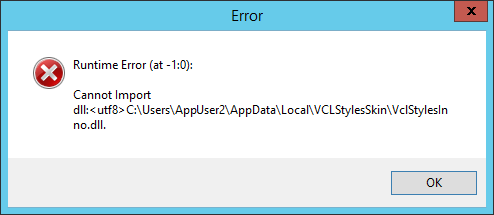
Cause
As the error message suggests, the reason why this error is encountered because the VclStylesIno.dll file does not exist in the specified location. Reason behind lies in the fact that this file is created when the application was created in the UserAppData folder only for the specific user which was used to install the application.
This means that in case when a different user is used to uninstall the application than the one that was used to install it, the above-mentioned file will be missing from the respective folder and uninstall process will hence fail.
Resolution
As mentioned above, the solution for this issue is to ensure that the VclStylesIno.dll file exists in the appropriate location (%AppData%LocalVCLStylesSkinVclStylesIno.dll).
In case the user used to install the tool is available, it can be used to uninstall ApexSQL applications.
Or, the missing file can be copied over from one users %AppData%LocalVCLStylesSkin to the same folder (which should be created first) of the user which encountered the issue.
Finally, if there is no access to the ‘original’ user, or to the VclStylesIno.dll file, the file can be downloaded from here, and then copied over to the users %AppData%LocalVCLStylesSkin folder.
Лечим довольно распространённую ошибку при запуске в Wine
В Linux и MacOS становится всё больше достойных программ и, в частности, игр. Однако, всё ещё есть старые игры и игры, разработчики которых не стали тратить время на разработку для платформ MacOS и Linux.
Почему речь об играх? Потому что эта ошибка зачастую случается при использовании различных repack-ов:
Runtime Error (at -1:0): Cannot Import dll: C:usersuserTempis-VADAE.tmpisskin.dll
или так:
fixme:msg:ChangeWindowMessageFilter c046 00000001 fixme:win:DisableProcessWindowsGhosting : stub err:module:import_dll Library MFC42.DLL (which is needed by L"C:\users\ready2rumbelx\Temp\is-L6E45.tmp\isskin.dll") not found fixme:xrender:XRender_AlphaBlend Unable to AlphaBlend without Xrender fixme:xrender:XRender_AlphaBlend Unable to AlphaBlend without Xrender
– когда используется стандартный упаковщик, в котором добавляются различные красивости, скины, «таблетки», после чего всё это красивенько складывается в один установщик.
В Windows всё это работает потому, что там при первых же телодвижениях ставятся пакеты vcrun6 и mfc42.
Можно пойти на какой-нибудь сайт, где лежат dll-ки и скачать isskin.dll, но тогда мы как раз увидим вторую ошибку – отсутствие mfc42.dll. Его использует как раз isskin.dll. В общем, чтобы не мучаться со скачиванием различных dll руками, используем «пакетный менеджер» для wine – winetricks. Для Ubuntu / Linux Mint / Debian – можно написать в консоли:
sudo apt install winetricks winetricks
Далее нужно жать кнопки:
- Select the default wineprefix
- Install a Windows DLL or component
- выбрать vcrun6 и mfc42 и нажать «OK».
Либо же сделать то же самое, но из консоли:
winetricks mfc42 winetricks vcrun6
Полезные комментарии
Помогло на Antergos (Arch) в 2018, когда Linux уже может нативно D3D9 и без проблем рисует D3D11 через Vulkan
помогло на Wineskin + OS X 10.11.6.
Очень помогло! Спасибо. У кого появляется ошибка, выкидывайте Winetricks и используйте PlayOnLinux. Там все скачивается и устанавливается.
















